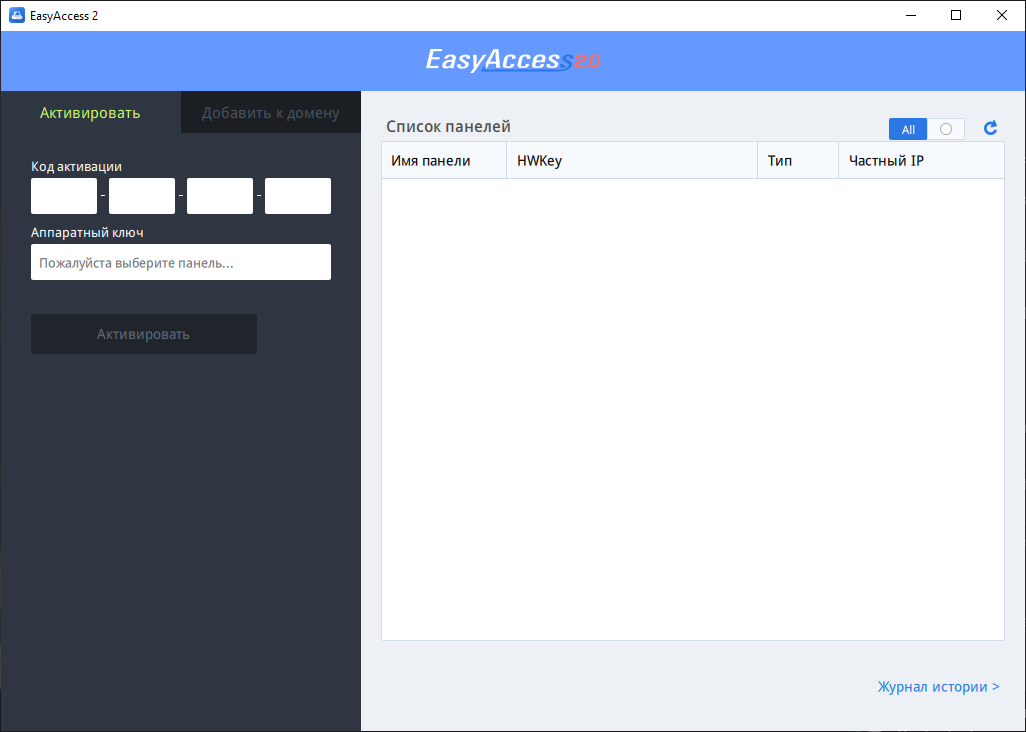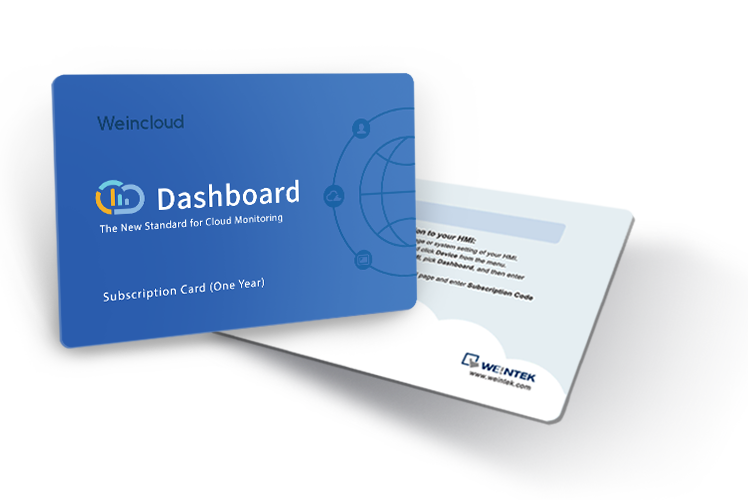Weincloud - работа с сервисом Dashboard
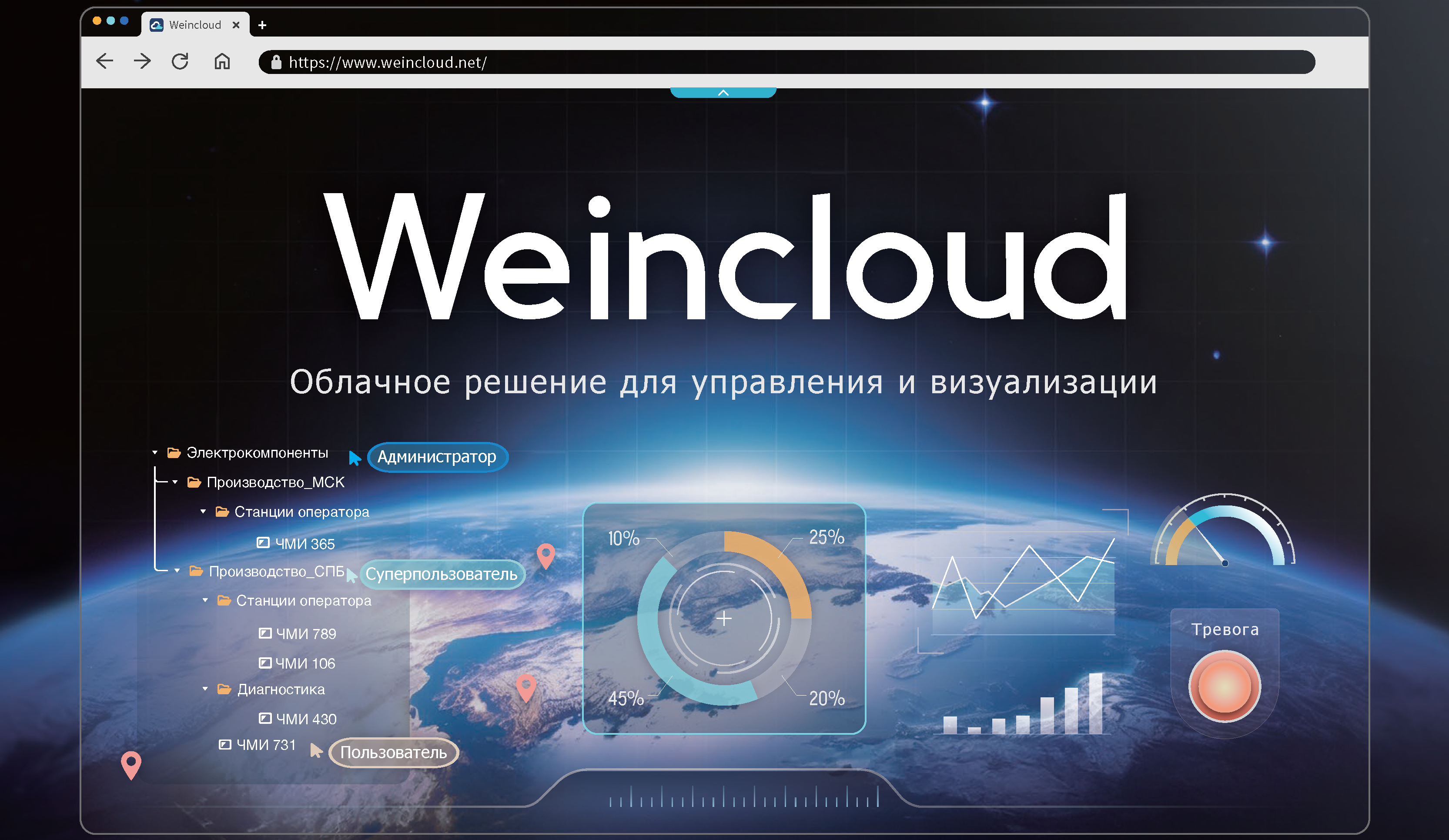
Оглавление
6 шагов для создания и онлайн публикации проекта Dashboard:
Что такое Weincloud?
Weincloud представляет собой доменную зону, в которой представлены отдельные сервисы EasyAccess 2.0 и Dashboard.
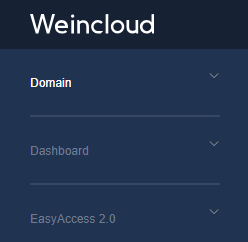
Доменная зона является пространством с иерархической структурой, где можно создавать группы и добавлять в них требуемые ЧМИ. Для каждой панели или группы панелей можно добавить своих пользователей и настроить этим пользователям определенные разрешения. Разрешения заключаются в том, может ли пользователь управлять панелью или группой панелей через сервисы EasyAccess 2.0 и Dashboard, а также просматривать общую информацию о панели.
Dashboard является сервисом для создания дополнительного графического ВЕБ-интерфейса, который позволяет выводить и управлять избранными тегами с одной или нескольких ЧМИ на одном экране через сеть Интернет.
EasyAccess 2.0 - сервис для удаленного мониторинга панелей оператора через сеть Интернет. Сервис позволяет подключаться клиентам (ПК, телефоны, планшеты) к ЧМИ через выделенный VPN-сервер без дополнительных настроек маршрутизации.
6 шагов для создания и онлайн публикации проекта Dashboard
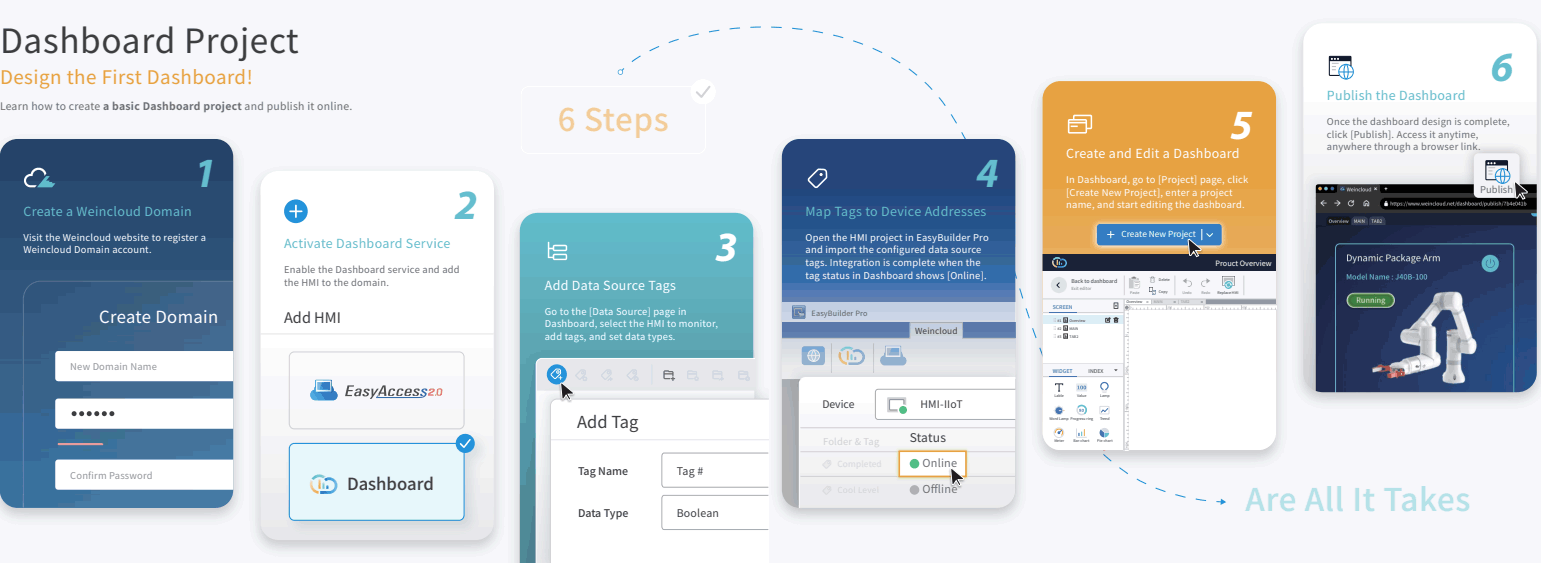
1. Создание нового домена Weincloud
1. Для работы с сервисами в первую очередь
необходимо зарегистрировать новый домен.
После заполнения данных и нажатия кнопки [Регистрация] необходимо дождаться подтверждения, которое придет на указанный адрес электронной почты.
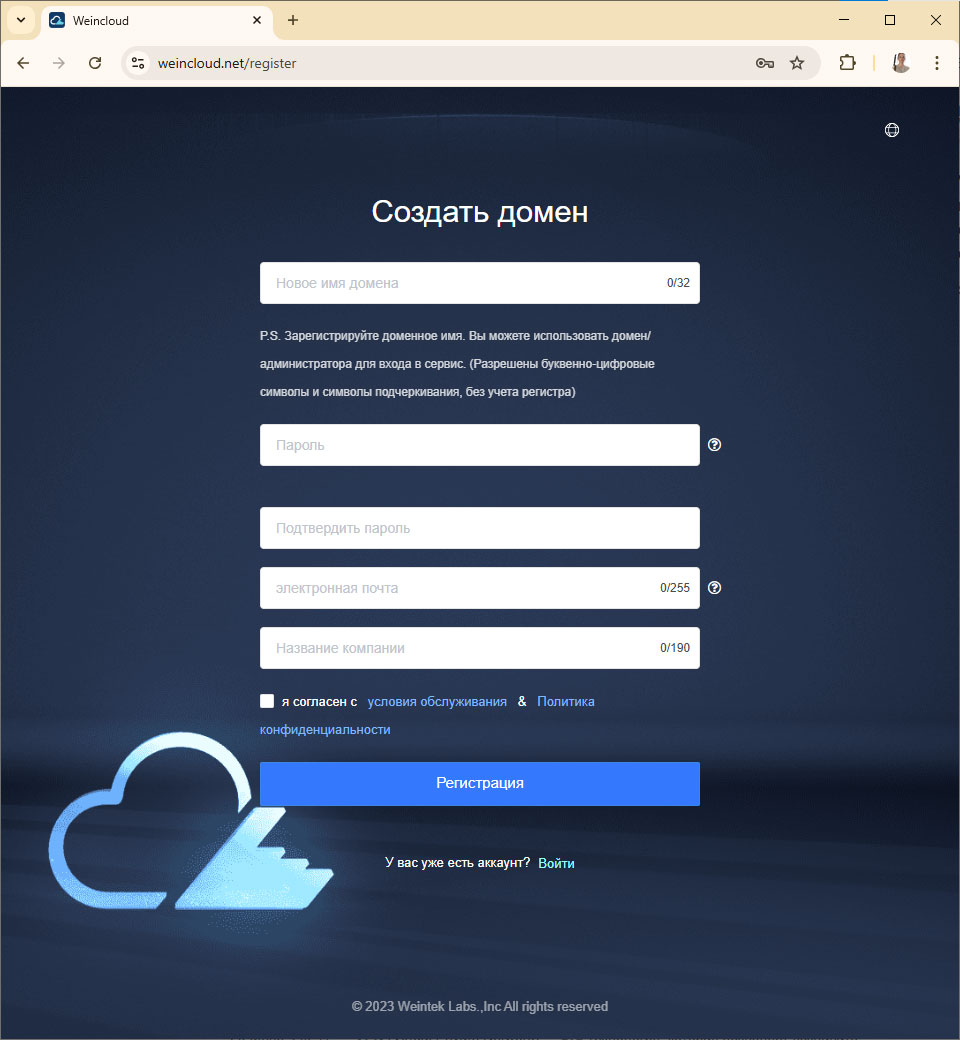
*язык страницы можно выбрать в выпадающем списке:
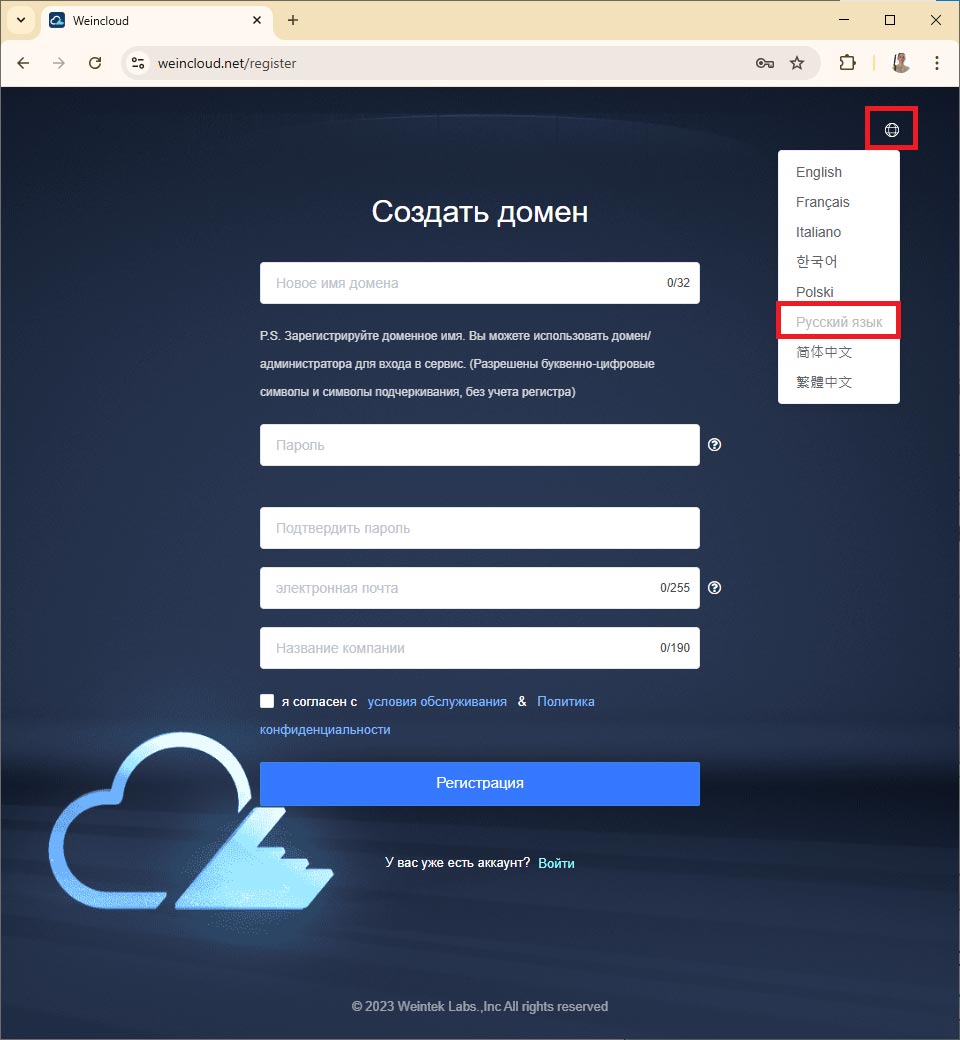
2. Электронное письмо с подтверждением регистрации «Registration Confirmation» будет выглядеть следующим образом. Нажмите ссылку «Confirm Email Address» в письме или скопируйте гиперссылку, чтобы зарегистрировать домен.
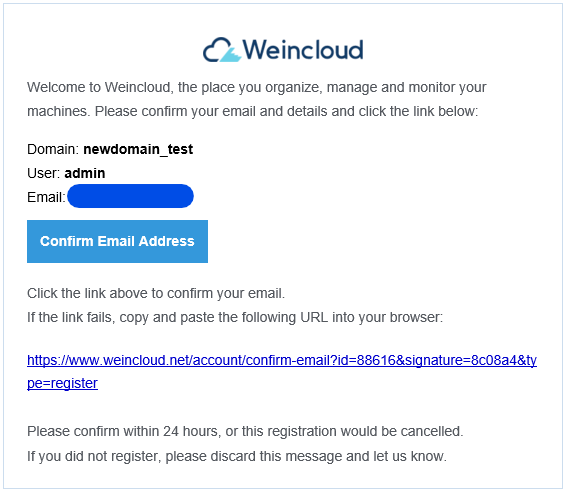
После перехода появится страница с уведомлением об успешной регистрации домена.
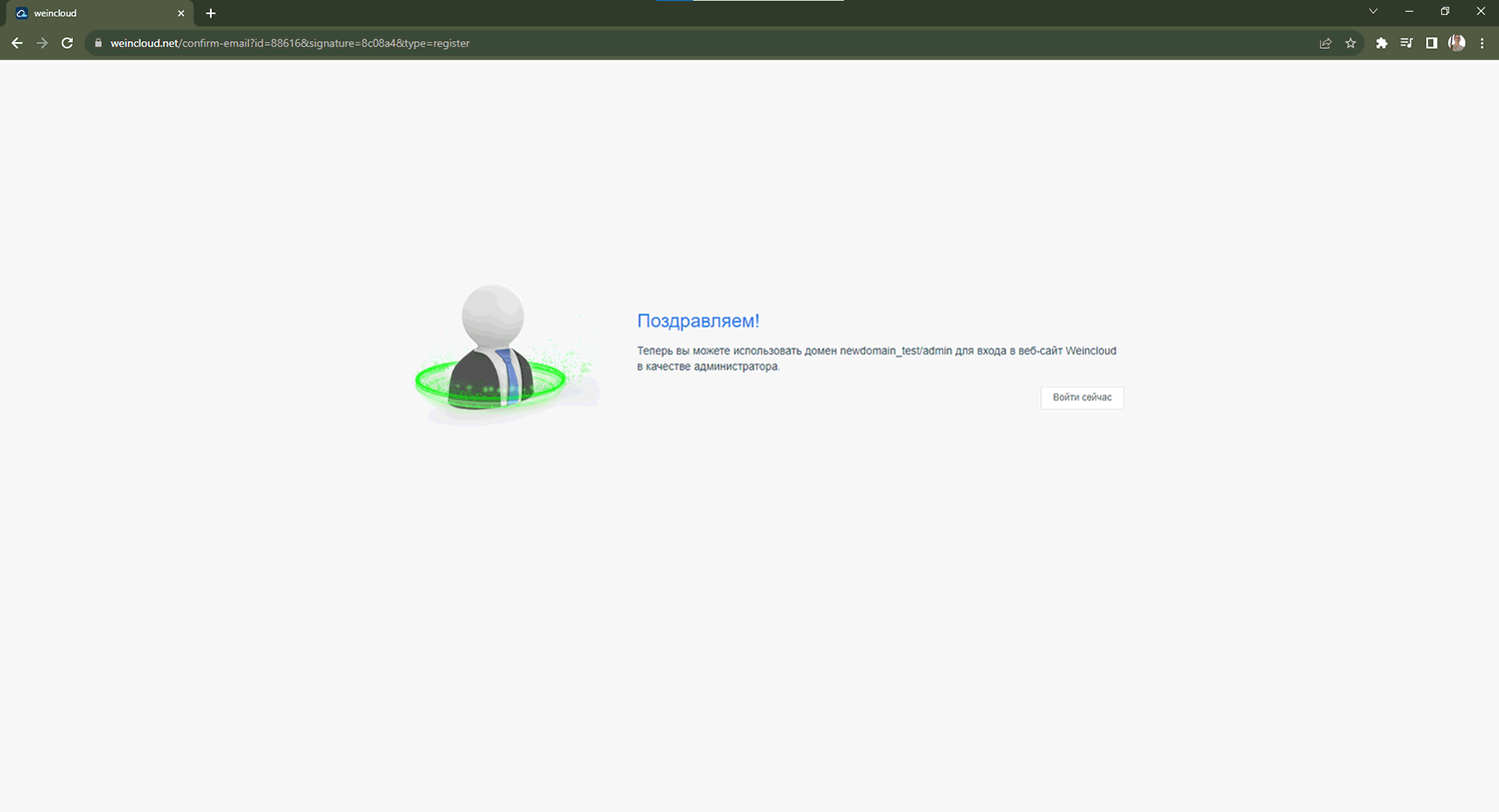
3. После завершения процедуры регистрации авторизируйтесь по ссылке: https://www.weincloud.net/login
Введите имя созданного домена, имя главного пользователя “admin”, и пароль, который был указан при регистрации. Нажмите кнопку [Логин].
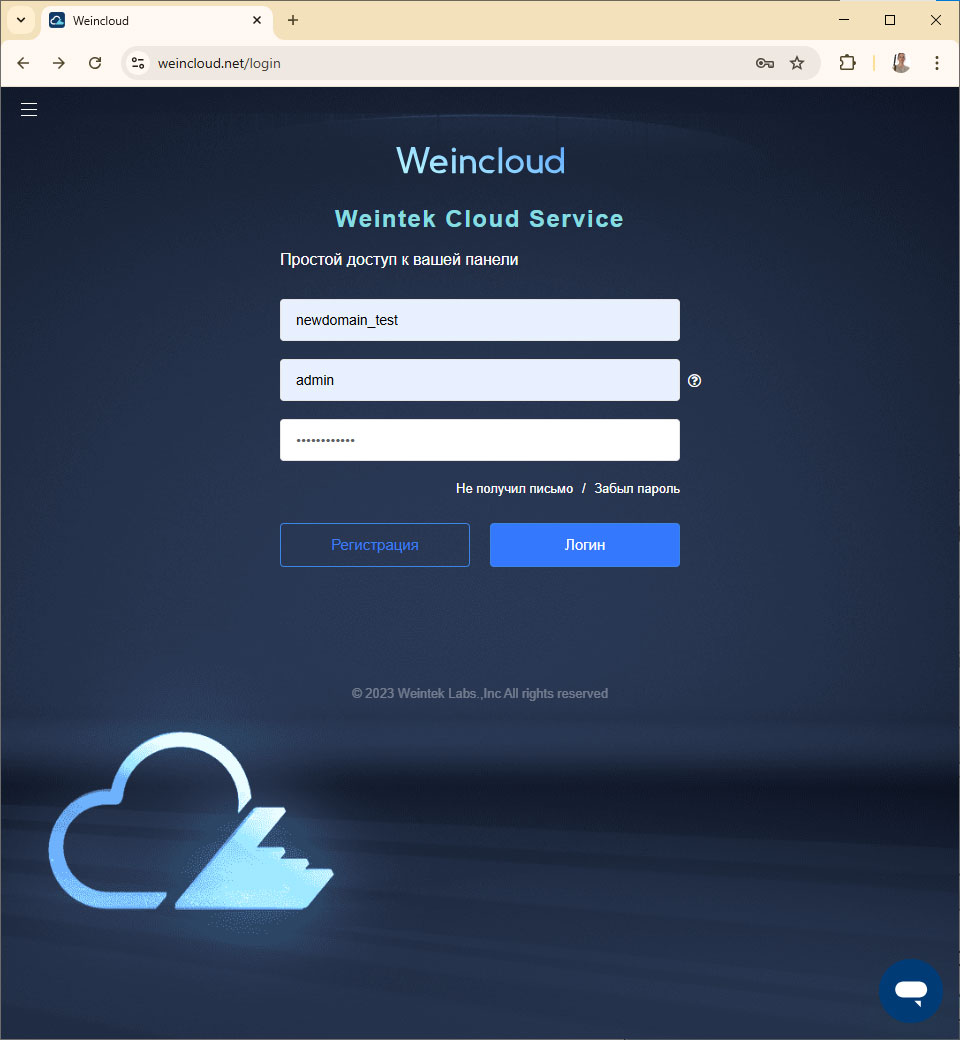
* Основным пользователем домена является администратор “admin”. Этот пользователь появляется автоматически при создании домена. В домене доступен только один администратор. Администратор по умолчанию может управлять всеми ЧМИ в домене и имеет все разрешения.
2. Работа с доменом Weincloud. Активация сервиса Dashboard
Как было описано ранее, домен представляет собой иерархическую структуру. Главная группа носит такое же название, как и название домена (в описываемом случае имя - “newdomain_test”). В эту группу добавляются все новые ЧМИ. По умолчанию только пользователь “admin” имеет доступ к управлению панелями в этой группе и обладает всеми разрешениями. Также стоит отметить, что пользователь “admin” доступен только в этой группе. В эту группу можно добавить новых пользователей и настроить им разрешения.
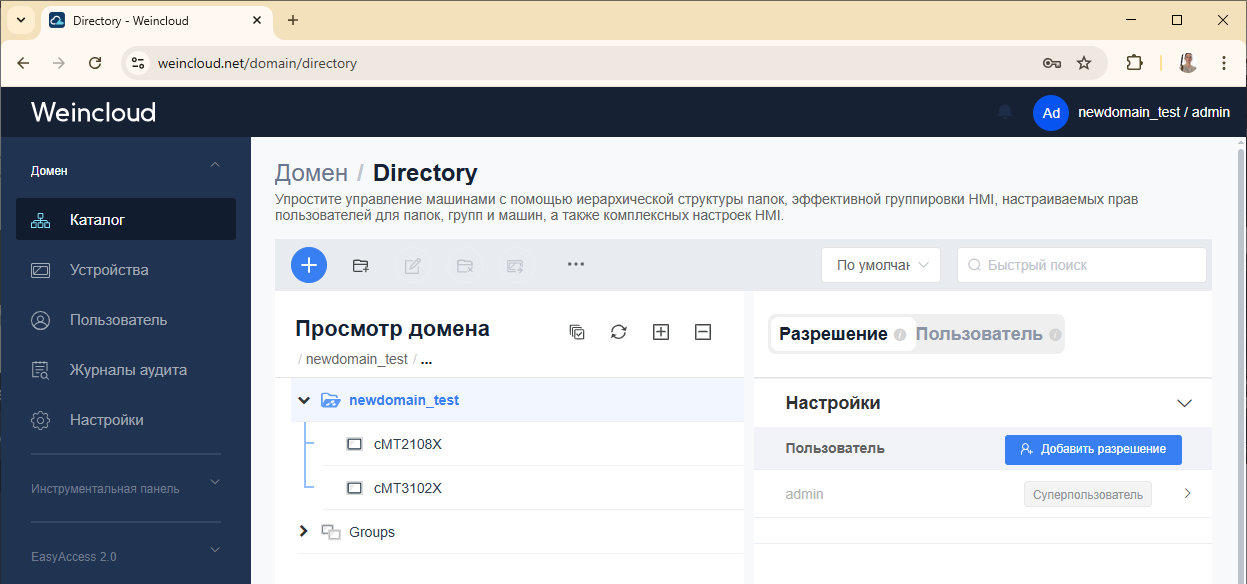
Помимо основной администраторской группы можно создать дополнительные группы в списке “Groups” и переместить туда уже добавленные панели, а также настроить в группах необходимых пользователей.
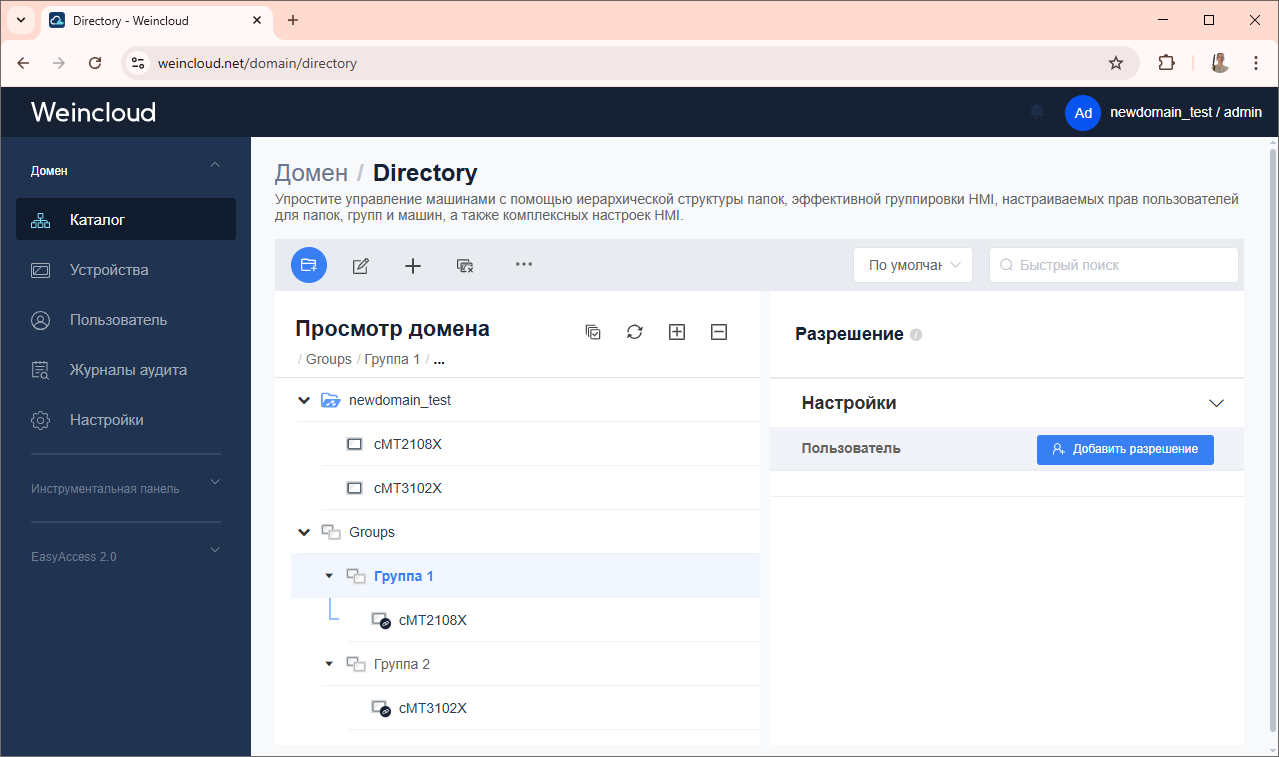
Практические шаги
1. Добавьте новую ЧМИ в домен. Найдите аппаратный ключ HWkey в системных параметрах ЧМИ. Найти и скопировать этот ключ можно с помощью встроенного ВЕБ-сервера на панели во вкладке EasyAccess 2.0.
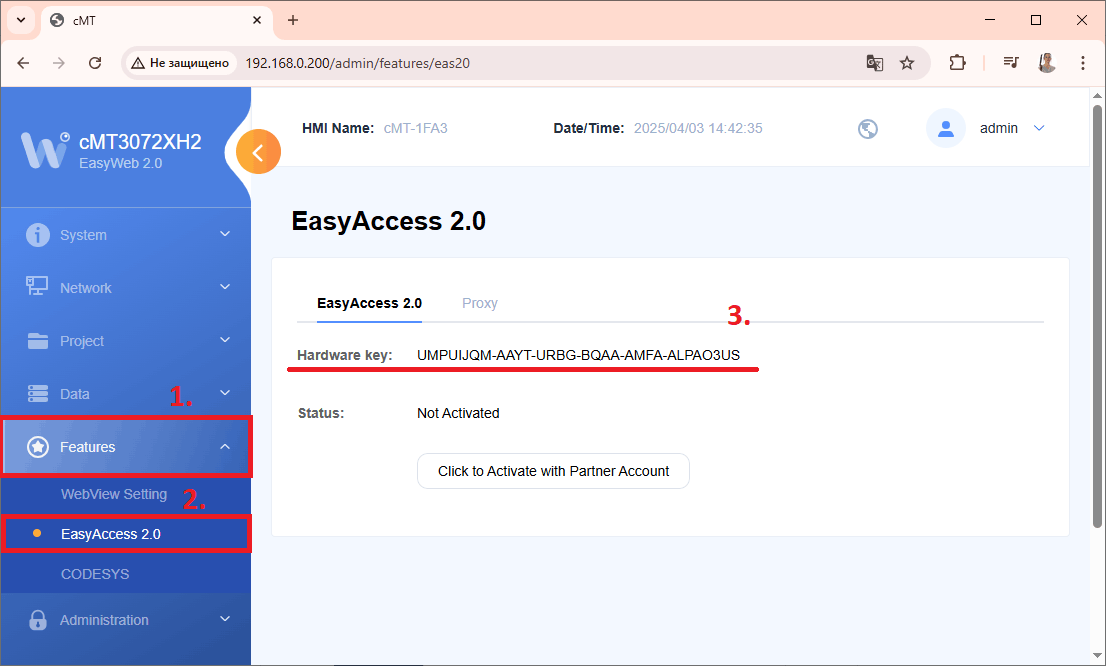
2. Далее подключите панель к Интернету по интерфейсу Ethernet 1 (WAN) и перейдите в домен Weincloud, где необходимо нажать кнопку [Добавить панель].
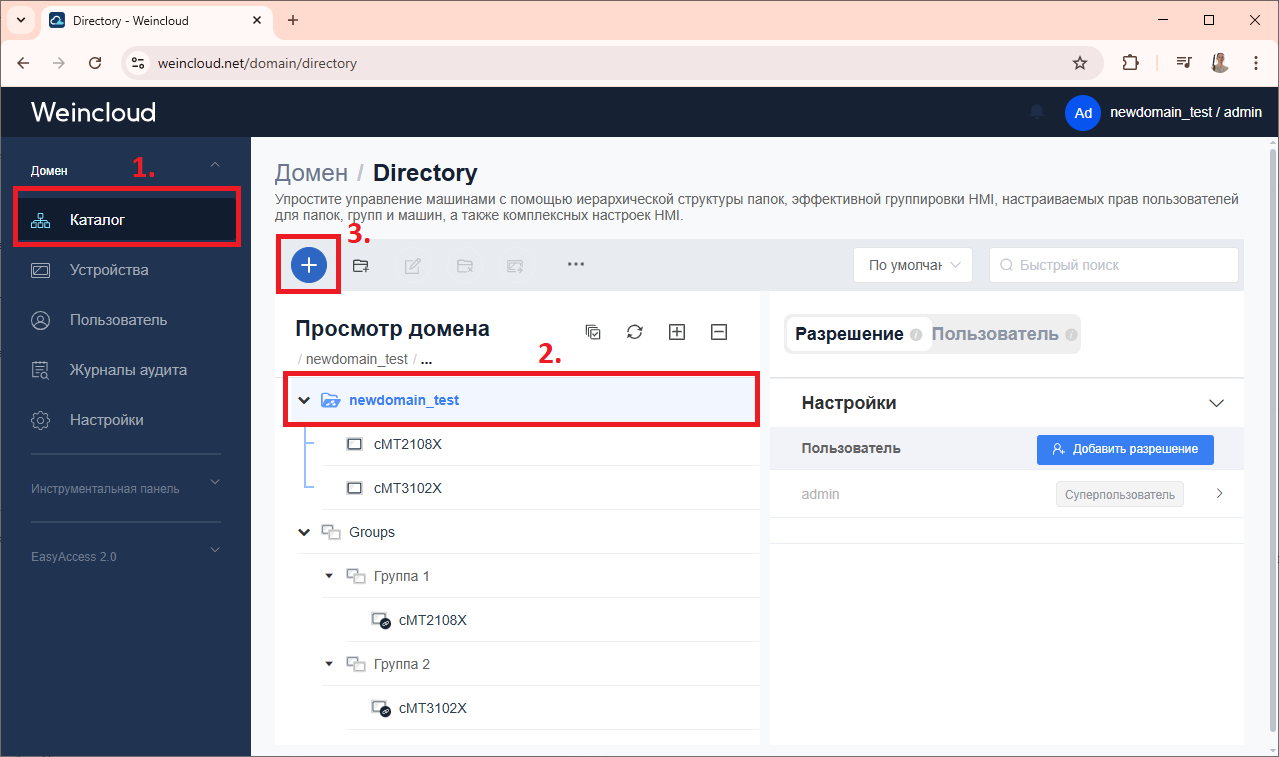
3. Так как добавление панели в домен без активации сопутствующих сервисов бесполезно, то необходимо выбрать, какой из сервисов следует активировать для ЧМИ.
В данном примере описывается работа с сервисом Dashboard.
Выберите сервис “Инструментальная панель” (он же Dashboard), далее выберите тип активации* и введите ранее скопированный аппаратный ключ панели без знаков “дефис”, нажмите кнопку [Разместить].
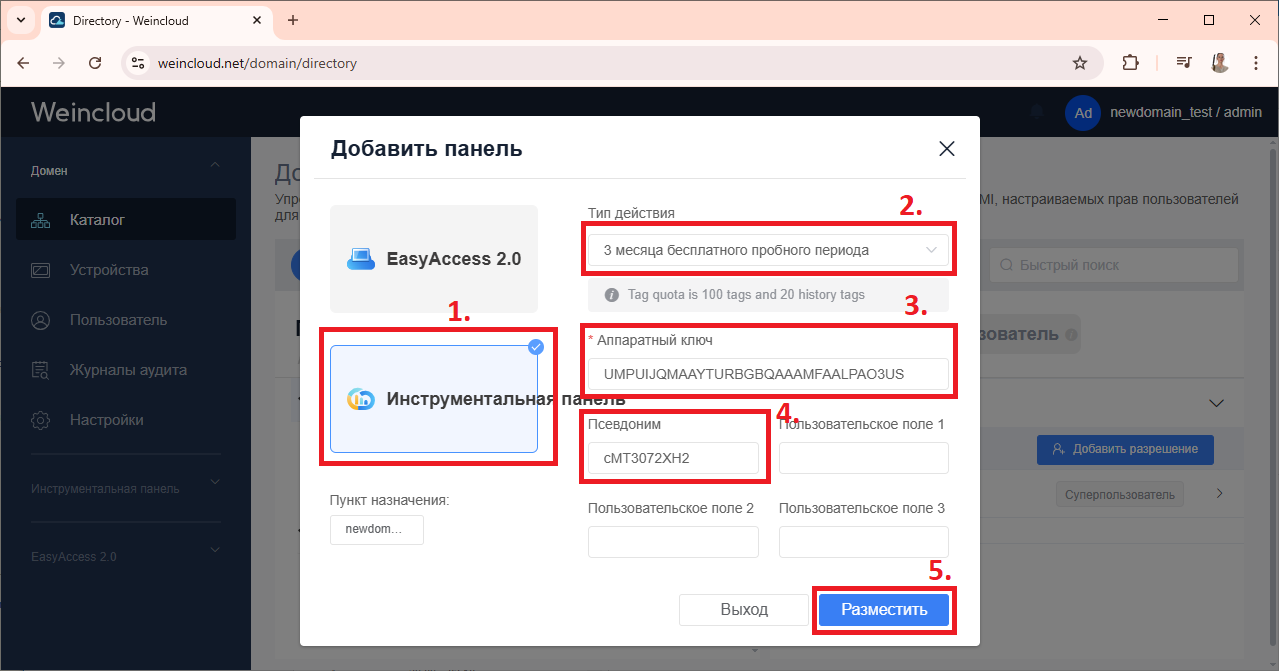
* Для работы с сервисом доступен пробный период в течение 90 дней. Если же у вас приобретена физическая карта активации, то необходимо выбрать тип активации “New activation card” и дополнительно ввести код активации, который можно найти на обратной стороне карточки.
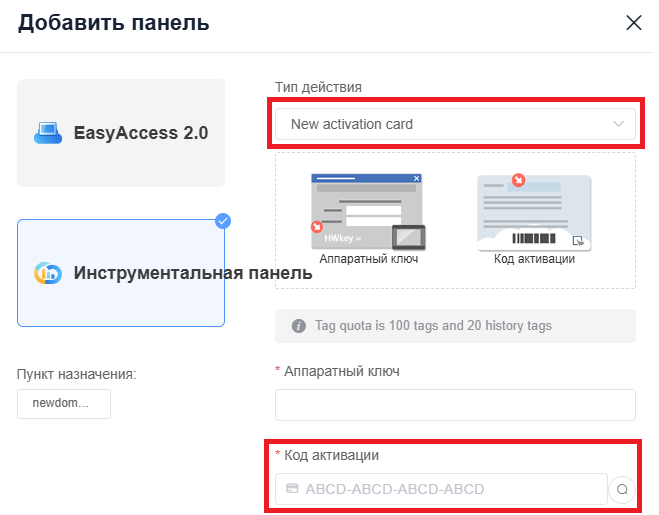
4. Можно заметить, что в главном каталоге домена появилась новая панел
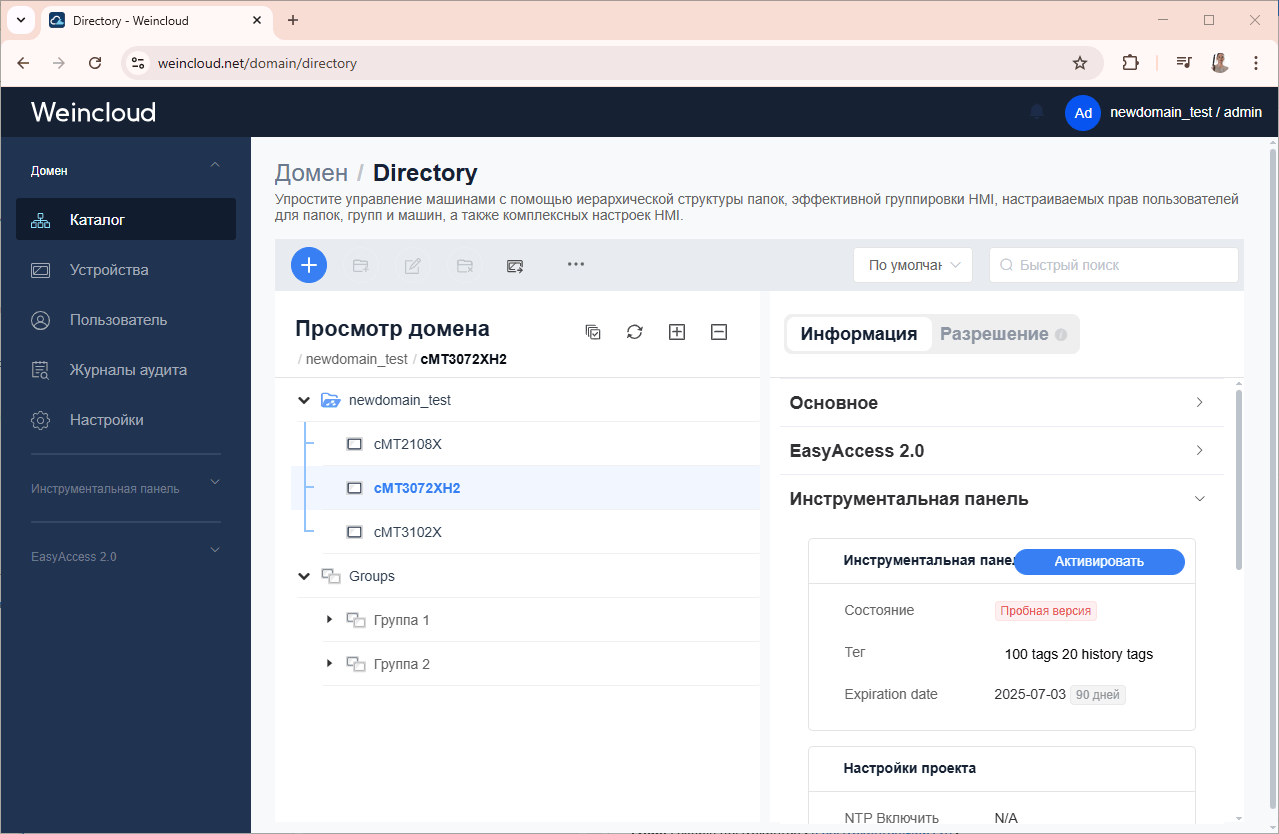
3. Dashboard создание тегов
Для работы с дашбордом необходимо сначала создать требуемые теги в Weincloud, а затем активировать эту функцию и синхронизировать теги Weincloud в проекте EasyBuilder для панели.
Вся работа с тегами производится на вкладке Dashboard (Инструментальная панель) – [Источник данных] для конкретного ЧМИ из списка ранее добавленных. Тут же отображается количество доступных тегов без функции “История” и с функцией записи истории.
Увеличить количество тегов для панели можно при помощи дополнительной карты расширения.
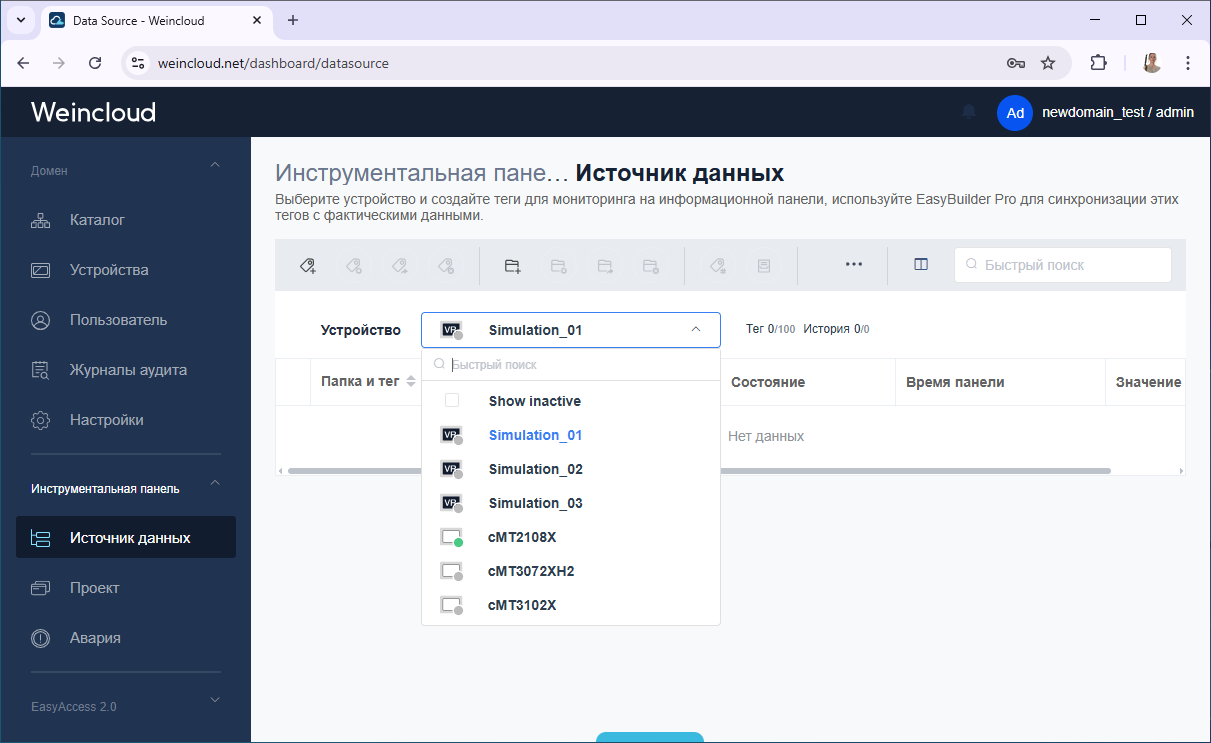
- Теги можно редактировать, группировать в папки, перемещать по папкам.
- Для тегов с функцией записи “Изменяемый” доступно изменение значений прямо из таблицы тегов, а также просмотр журнала операций, который фиксирует эти самые записи значений.
- Для быстрого редактирования/копирования доступен импорт/экспорт списка тегов в формат *.csv.
- Для тегов с функцией “История” доступен бэкап исторических значений в формат *.csv.
- Для тегов можно создавать определенные события, которые будут записываться в журнал при срабатывании условия.
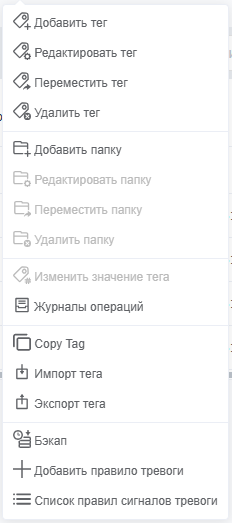
Доступные параметры при добавлении нового тега:
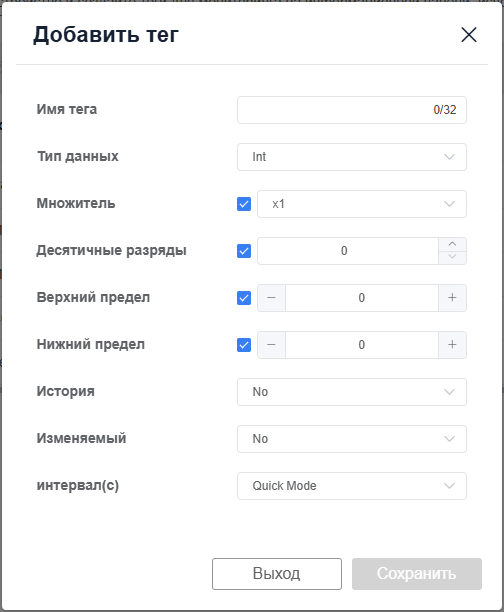
Тип данных – формат отображаемых данных в Dashboard (BOOLEAN, INT, FLOAT, STRING).
Множитель – выбор множителя для значений (с применением множителей x0.1, x0.01, x0.001 можно настроить отображение десятичной точки)
Десятичные разряды – выбор кол-ва отображаемых знаков после десятичной точки с учетом множителей x0.1, x0.01, x0.001.
Верхний и нижний пределы – настройка пределов для вводимых значений (если применяется функция тега “Изменяемый”).
История – функция позволяет хранить исторические значения на сервере Weincloud в течение одного года. Исторические значения можно отображать при помощи определенных виджетов дашборда, например, тренд и историческая таблица.
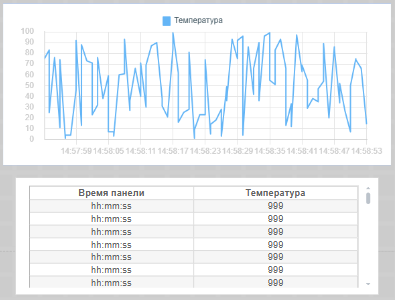
Также исторические значения можно выгружать при помощи бекапа, с возможностью выбора определенного периода выборки.
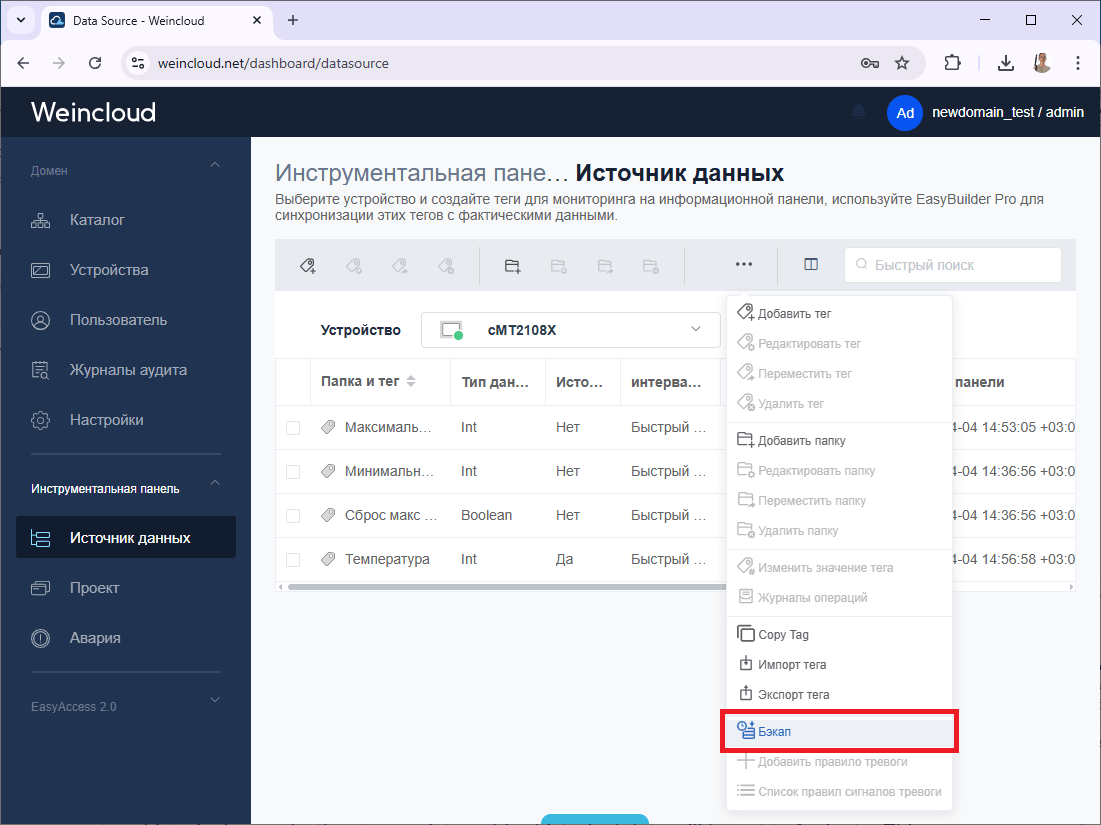
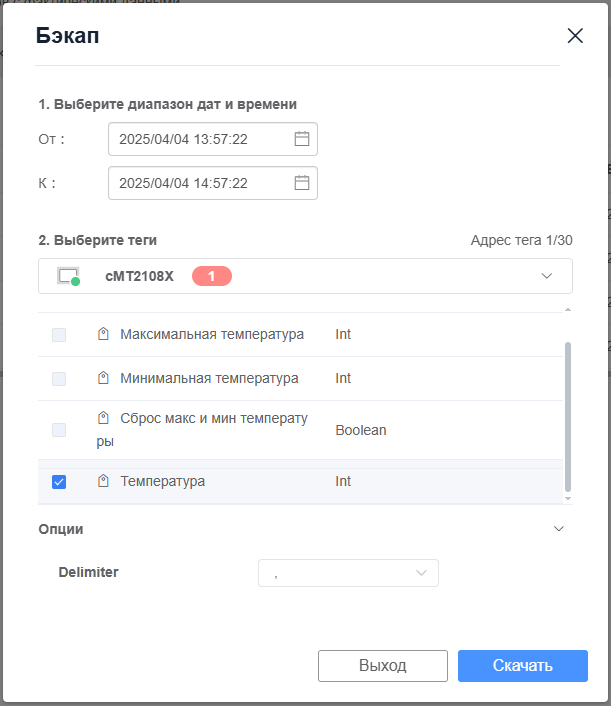
Изменяемый – функция возможности записи значений тега через Dashboard.
Интервал – выбор частоты обновления значений тега. При выборе режима “Quick Mode” значения будут обновляться с максимально возможной частотой. При ручной настройке доступен выбор интервала от 5 секунд до 15 минут.
Стоит учесть, что значение исторического тега (функция “История”) на исторических виджетах (тренд, таблица) будет обновляться с частотой в одну минуту. При этом в бекапе будет максимальная частота выборки значений.
Практические шаги
В примере, который будет описан ниже, используются две панели, условно расположенных в разных помещениях, на одну из которых выводятся показания с датчика относительной влажности воздуха, %, а на вторую показания с датчика температуры воздуха, °C. При помощи дашборда эти показания объединяются на одном экране.
1. Добавьте необходимые теги в дашборд. Для этого перейдите во вкладку [Инструментальная панель] – [Источник данных], выберите ранее добавленную ЧМИ из списка [Устройство] и нажмите кнопку [Добавить тег].
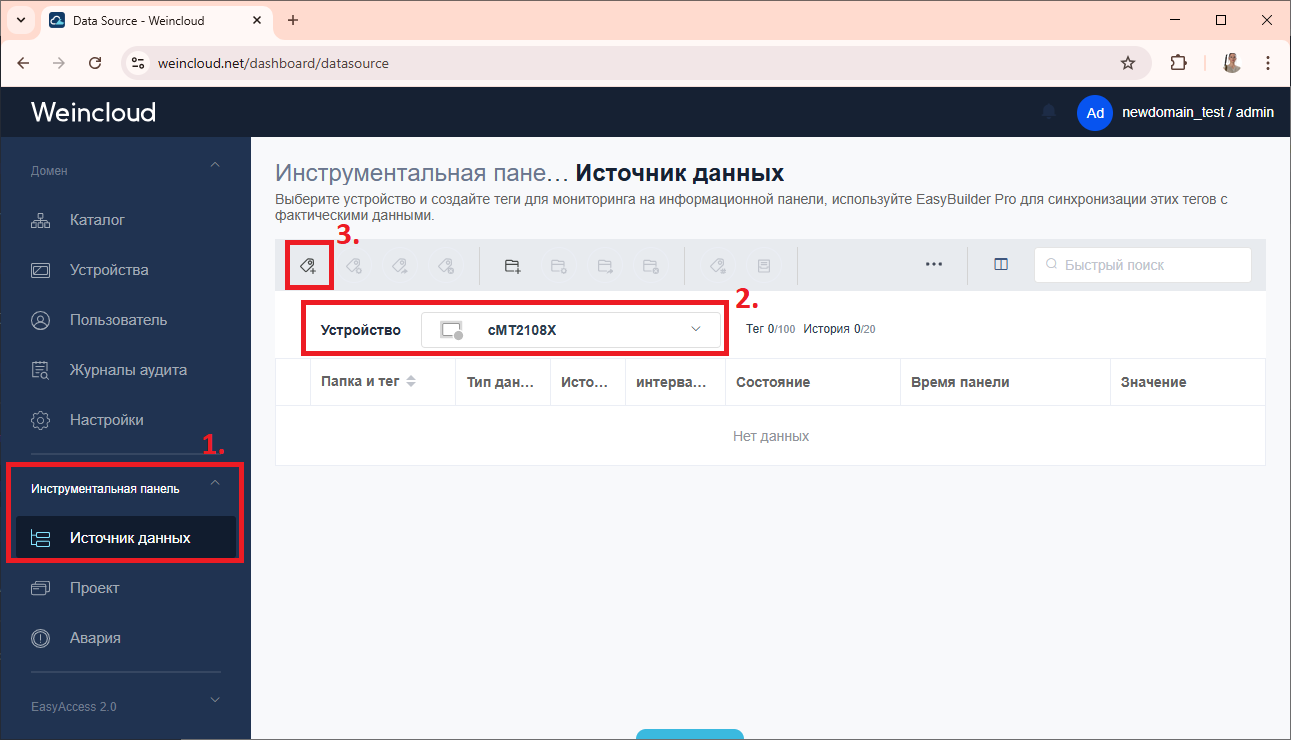
2. Задайте имя, настройки формата отображения данных тега и функции. Нажмите кнопку [Сохранить].
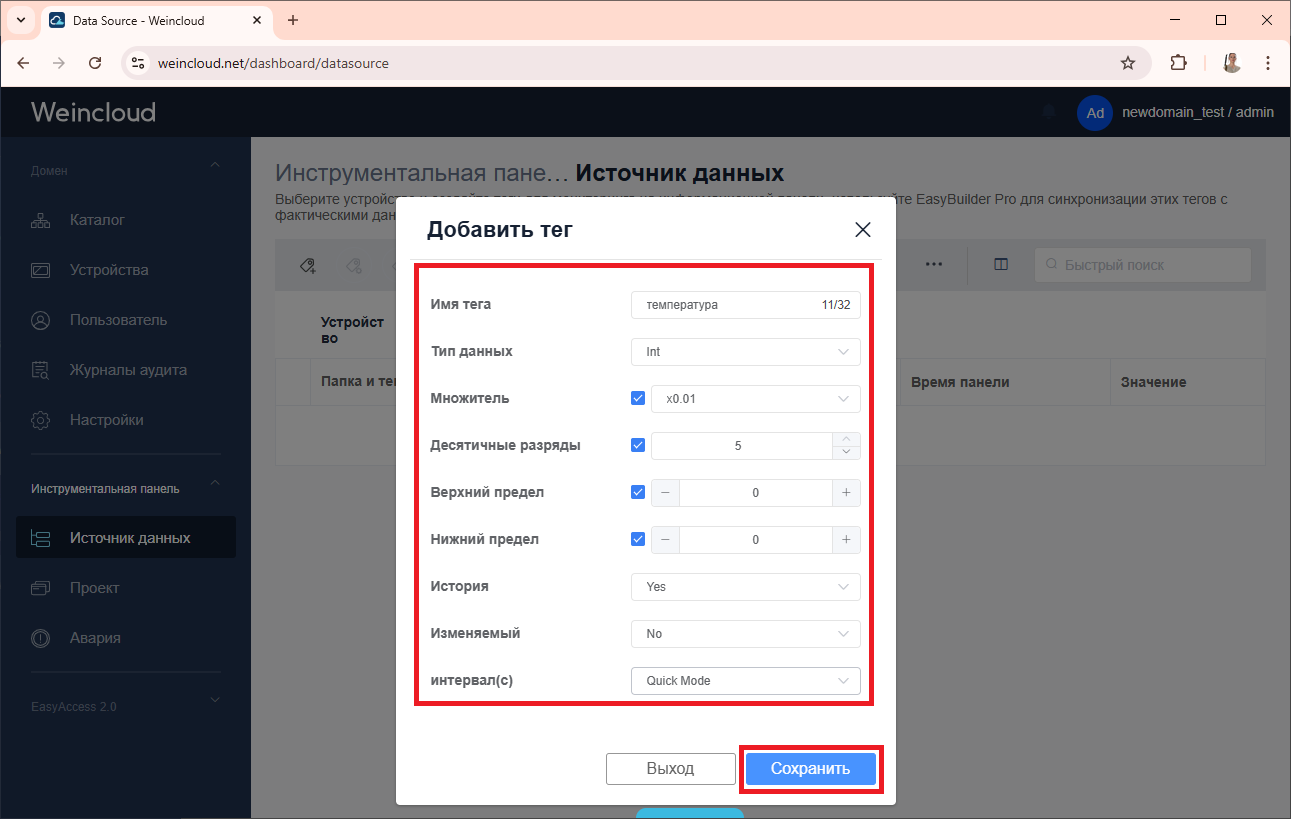
3. В списке отображается созданный тег.
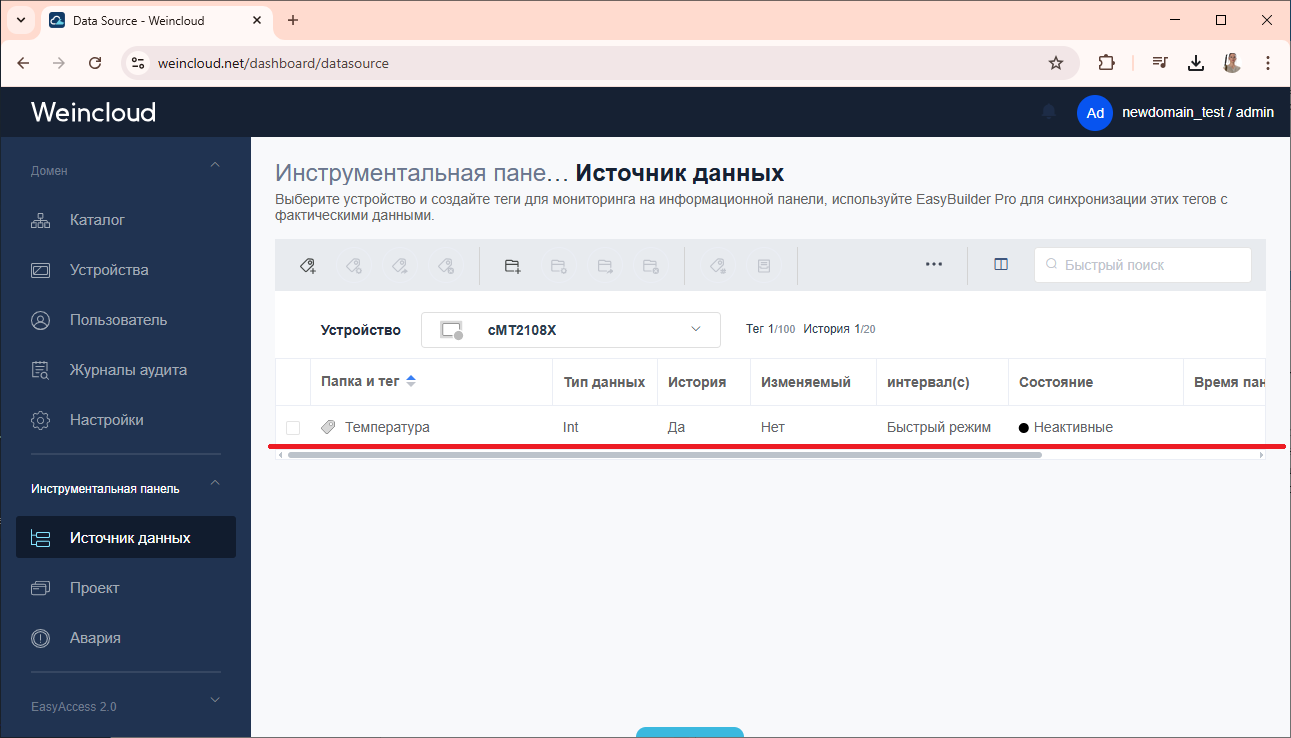
4. Добавьте остальные переменные, которые необходимо отображать в дашборде.
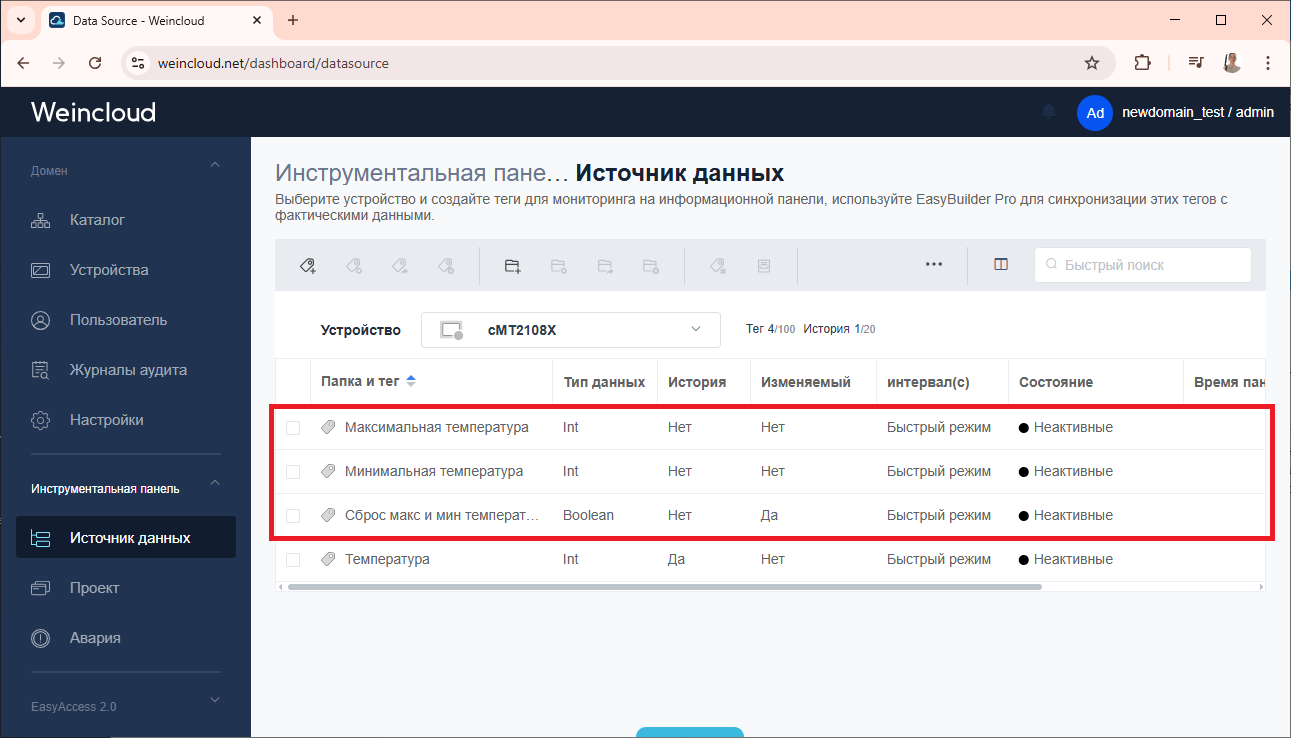
5. Также добавьте теги для других ЧМИ, значения которых необходимо отображать в дашборде.
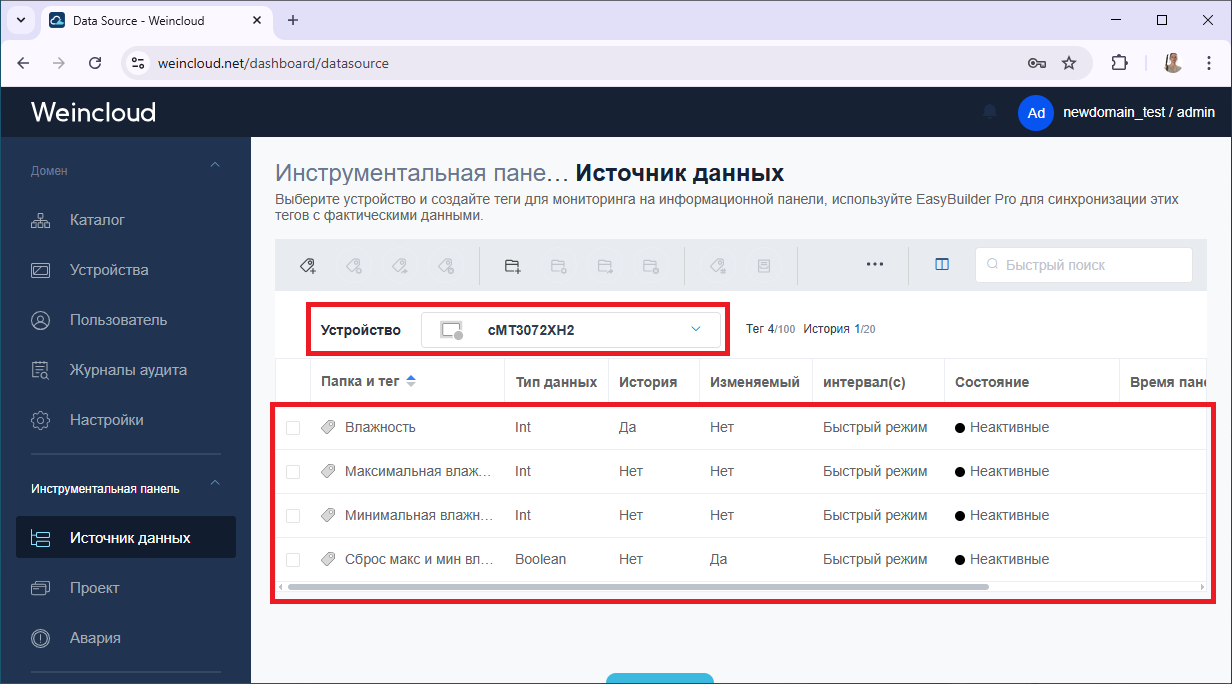
4. Синхронизация тегов Dashboard с EasyBuilder
Созданные в Weincloud теги необходимо синхронизировать с самим проектом EasyBuilder для каждой ЧМИ. Для этого существует выделенная вкладка на основной панели инструментов [Weincloud] – [Дашборд].
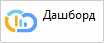
Перед синхронизацией необходимо сначала активировать функцию дашборда, а затем авторизироваться в домен Weincloud.
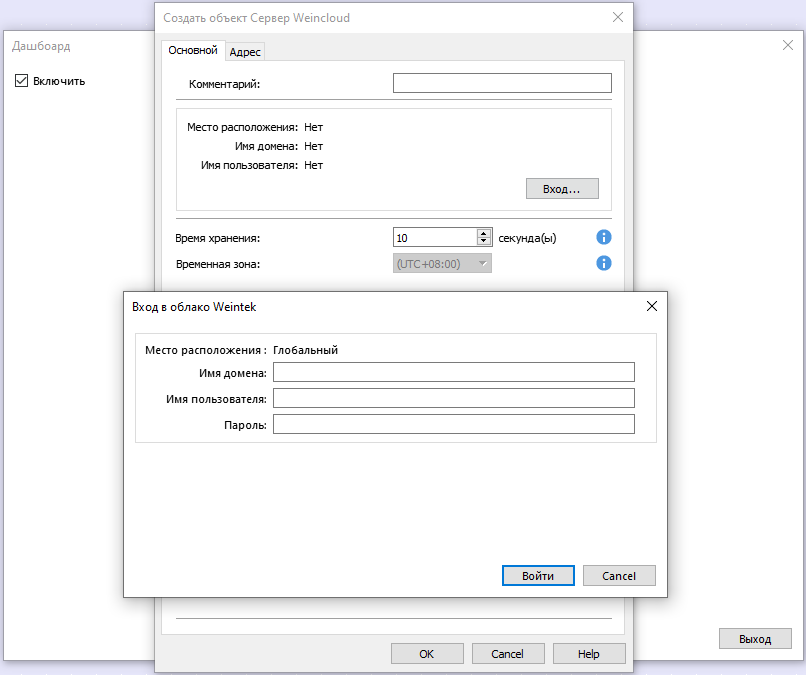
Время хранения – если сервер Weincloud не получил тестовое сообщение от ЧМИ в течение заданного периода времени, то панель будет считаться отключенной.
Временная зона – временные метки в Weincloud будут использовать эту временную зону. Эту зону можно поменять в [Системные параметры] – [Синхронизация времени] – [Временная зона HMI].
В проекте для контроля состояния и управления соединения с сервером Weincloud можно настроить и использовать соответствующие регистры.
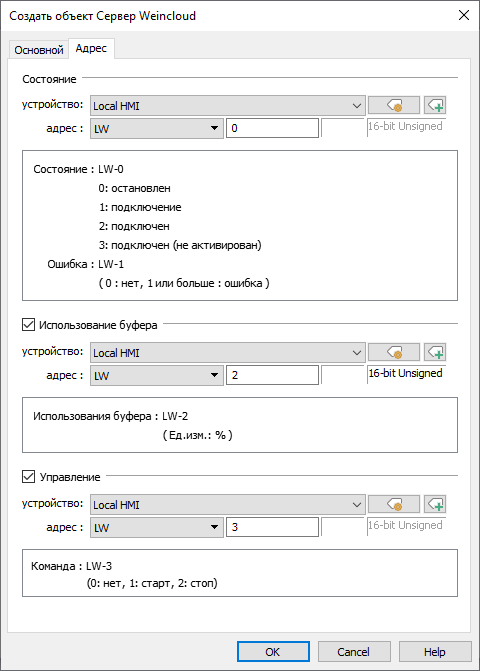
Состояние – отображение статуса и ошибки соединения с сервером.
Коды ошибок:
| 1 | Внутренняя ошибка, свяжитесь с поставщиком |
| 2 | Неизвестная ошибка, свяжитесь с поставщиком |
| 100 | Команда “старт” повторяется уже при активном подключении |
| 101 | Теги в проекте ЧМИ не совпадают с тегами Weincloud, необходимо синхронизировать теги снова |
| 200 и больше | Не удалось подключиться к серверу. Проверьте настройки сети и времени в ЧМИ. |
Использование буфера – неотправленные сообщения, например, при потере соединения, сохраняются в буфере, значение в этом регистре отображает процент заполненности буфера ЧМИ. Максимальная емкость буфера составляет 1000 сообщений.
Управление – команды для управления подключением к серверу.
Практические шаги
1. Перейдите в EasyBuilder проекты панелей, найдите вкладку [Weincloud] и нажмите [Дашборд].

2. В открывшемся окне активируйте дашборд, нажав [Включить].
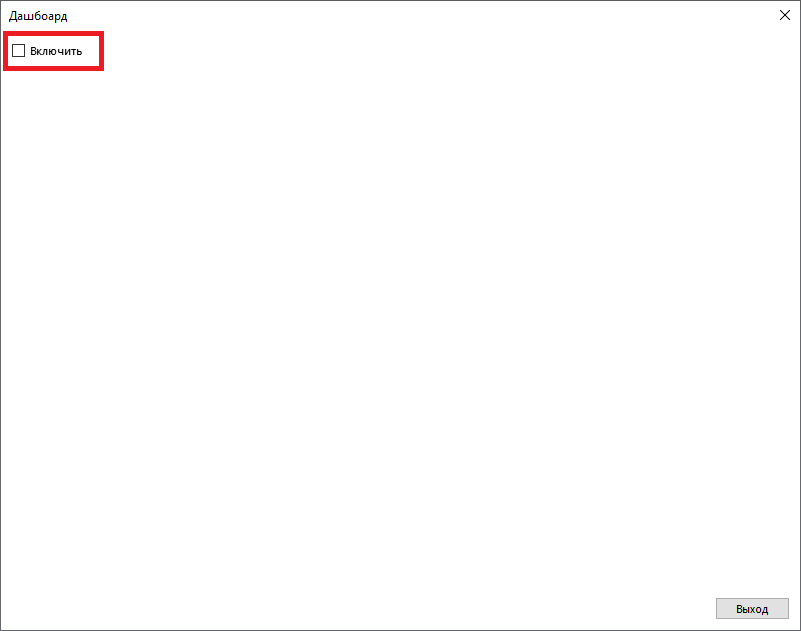
3. В следующем окне подключения к серверу нажмите кнопку [Вход].
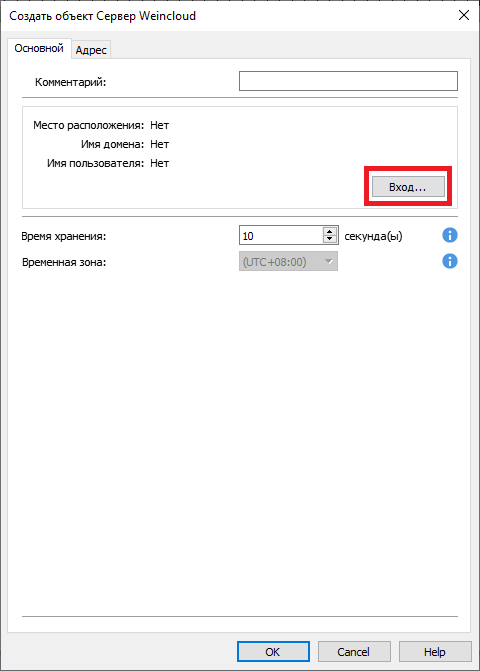
4. Введите имя домена, имя пользователя, пароль для пользователя и авторизуйтесь, нажав кнопку [Войти].
Для успешной авторизации ПК должен быть подключен к Интернету
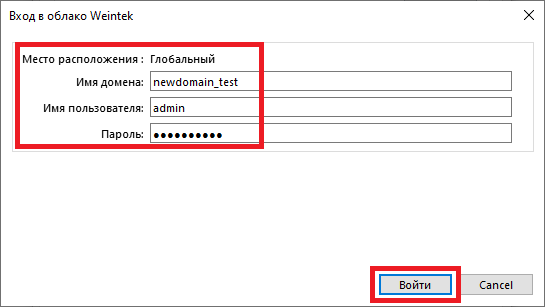
5. При успешной авторизации можете увидеть окно, где будет указан текущий домен и имя авторизовавшегося пользователя. Подтвердите [ОК].
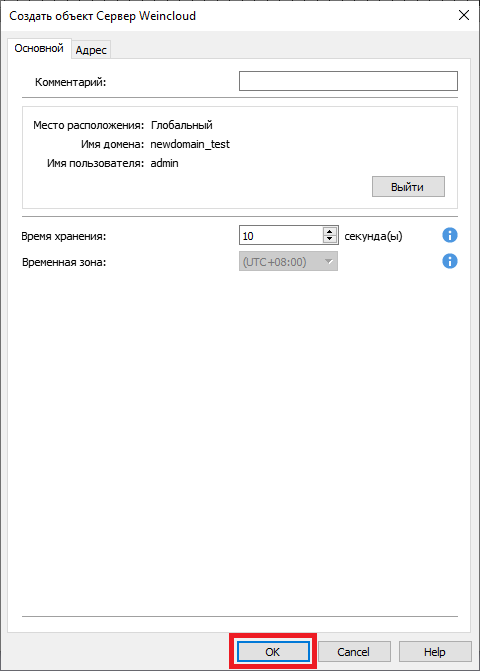
6. В окне “Дашборд” нажмите кнопку [Синхронизация].
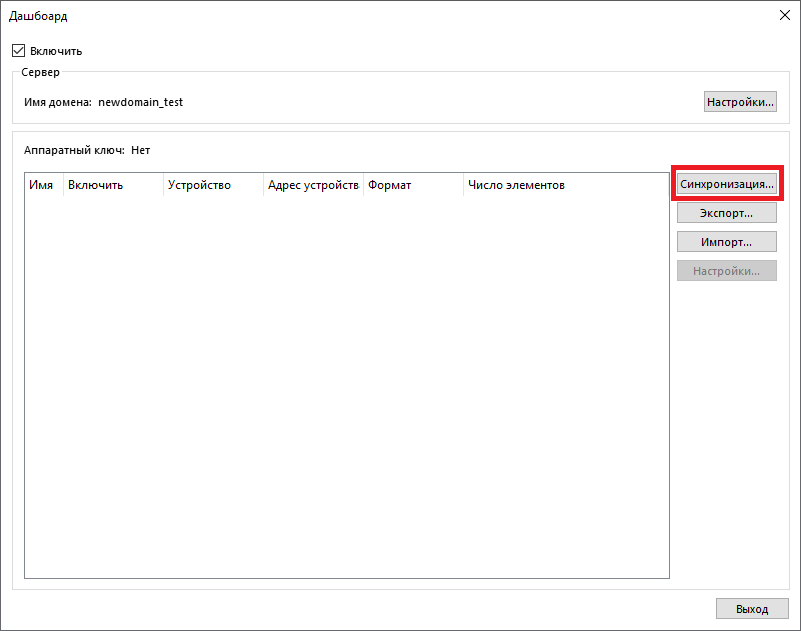
7. Далее выберите требуемую панель, которая была активирована заранее, и нажмите [Синхронизировать].
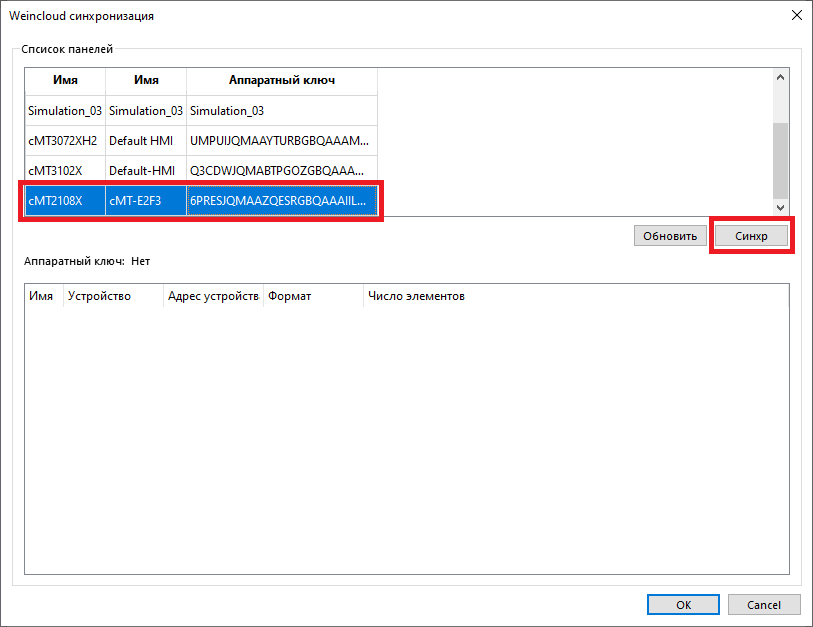
8. После успешной синхронизации можно увидеть теги, которые были ранее созданы в Weincloud. Подтвердите [ОК].
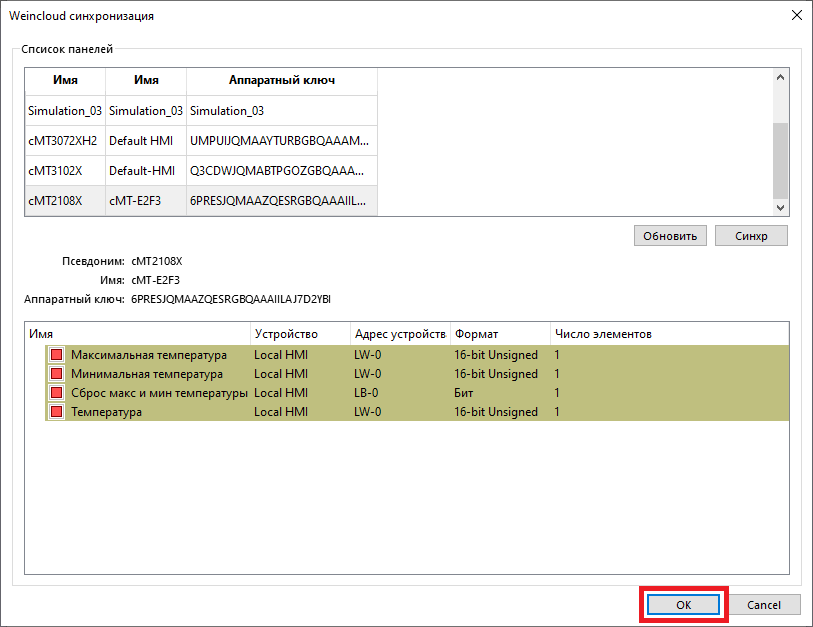
9. Теги автоматически привязываются к локальным адресам панели LW, LB. Для того, чтобы привязать их к необходимым устройствам, необходимо вручную отредактировать их адресацию и, если необходимо, формат данных.
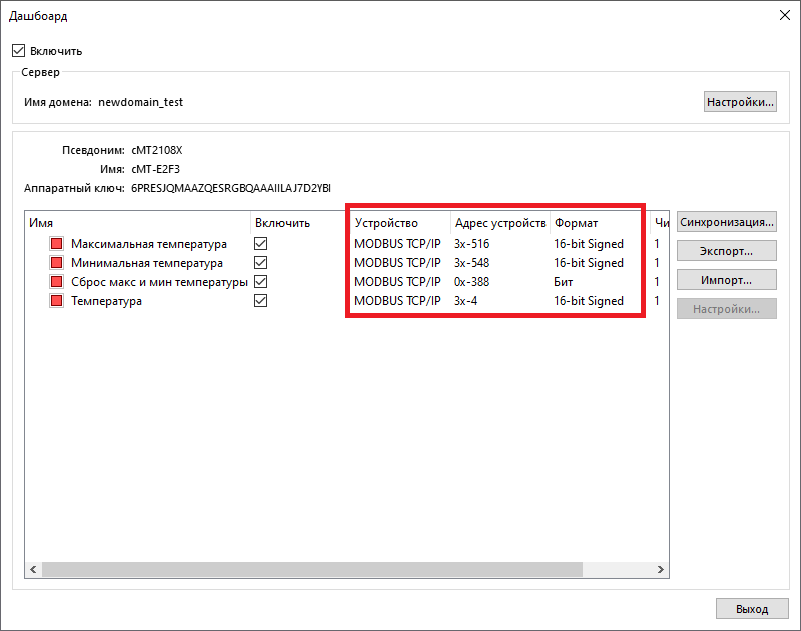
10. В соответствующих проектах EasyBuilder синхронизируйте теги для других ЧМИ.
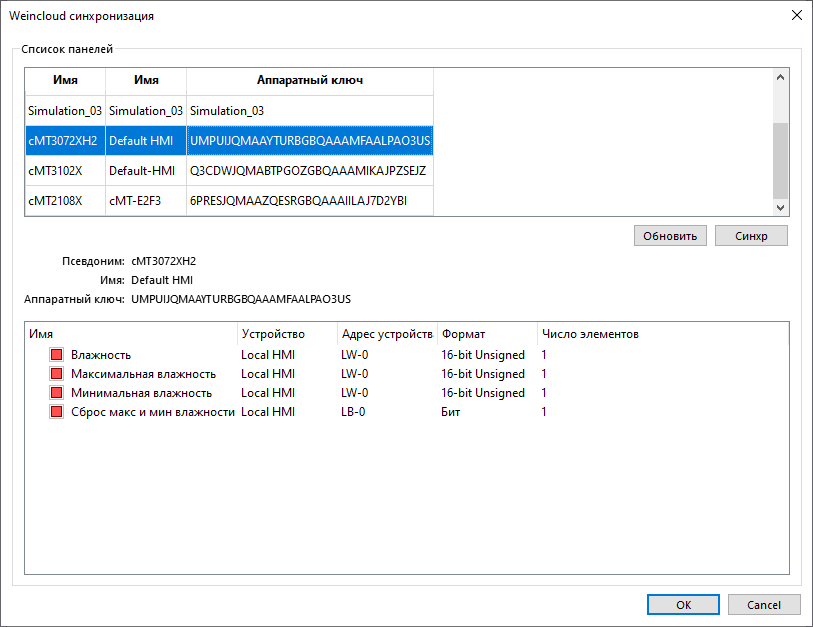
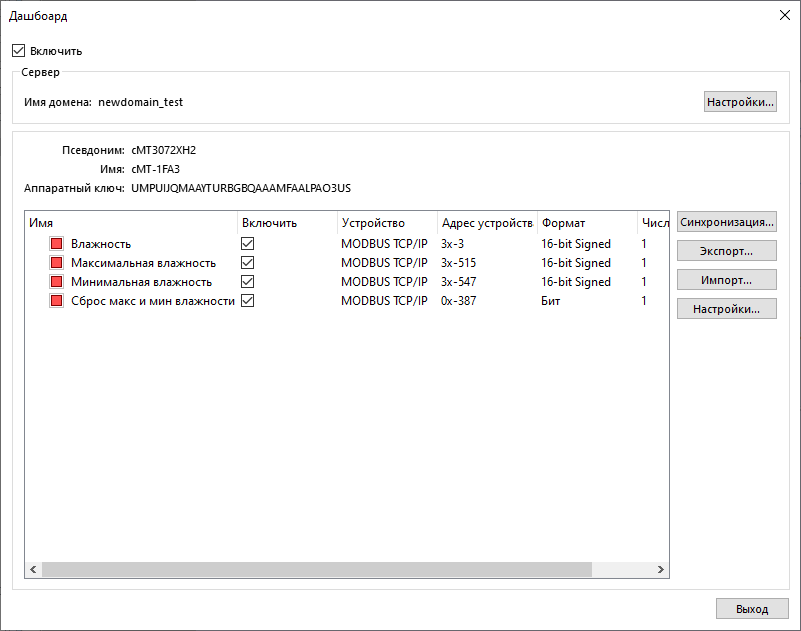
11. Далее в системных параметрах проекта настройте временную зону на вкладке [Синхронизация времени]. Этот часовой пояс будет использоваться для отметок времени в Weincloud.
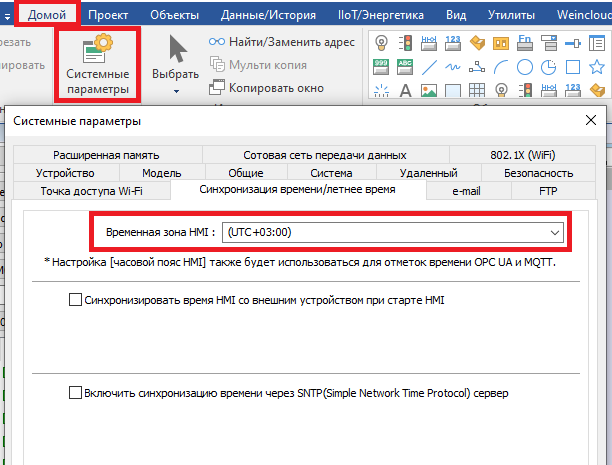
12. Наконец, загрузите проекты с активированной функцией дашборда в панели. Напомним, что для функционирования дашборда панели должны быть подключены к Интернету. Если все правильно настроено, то во вкладке инструментальной панели [Источник данных] будут отображаться значения, которые приходят с ЧМИ.

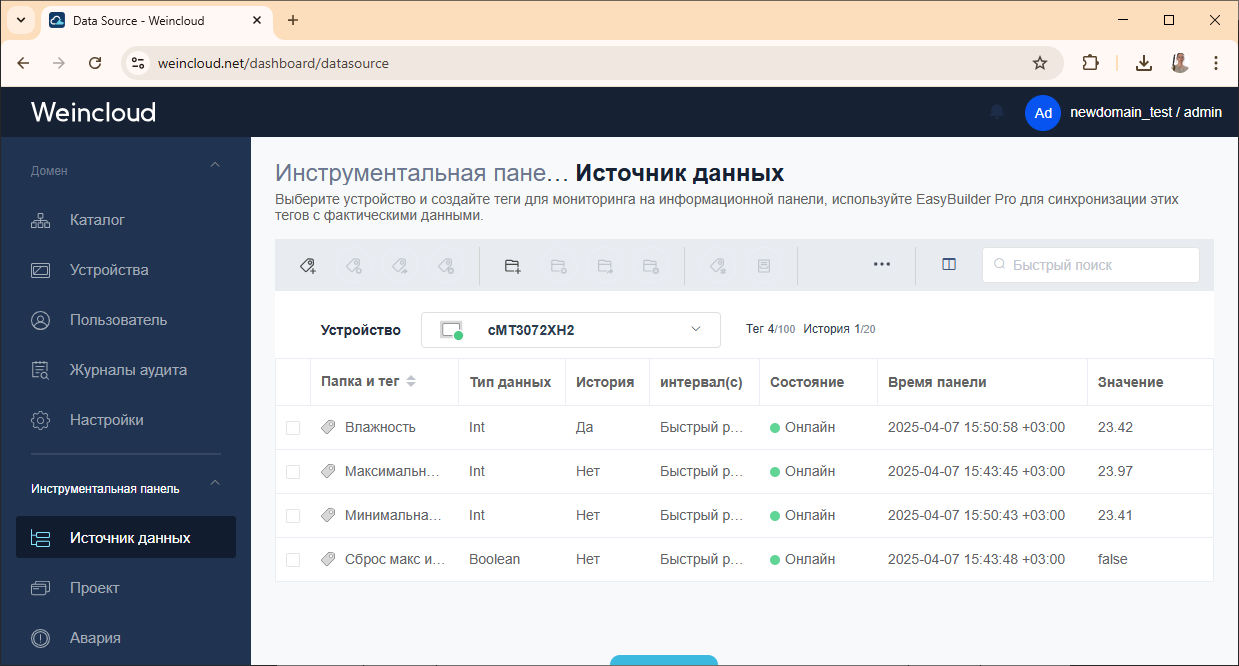
5. Проект визуализации Dashboard
После добавления и синхронизации всех тегов можно приступать к созданию проекта визуализации.
Вся работа с проектами производится на вкладке Dashboard (Инструментальная панель) – [Проект]. Добавить новый проект можно при помощи кнопки [+ Создать новый проект]. В домене может быть до 1000 проектов.
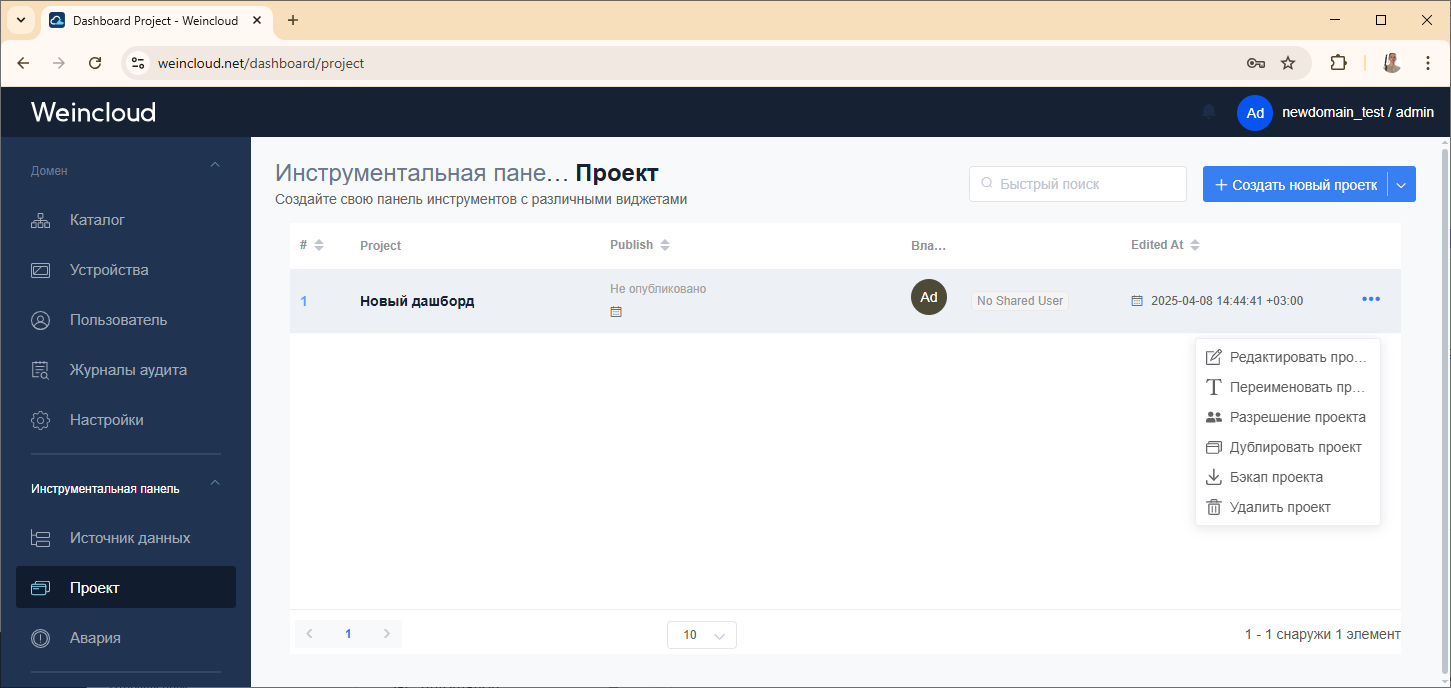
После создания проекта доступен ряд операций над ним:
Редактировать проект – открытие окна редактора проекта дашборда.
Переименовать проект – смена имени проекта.
Разрешение проекта – администратор домена и суперпользователи могут редактировать и публиковать все проекты домена. Администратор, суперпользователи и пользователи проектов* также могут предоставлять другим пользователям проектов* следующие разрешения:
- только редактировать
- редактировать и публиковать
* суперпользователя и пользователя проекта можно активировать для соответствующего пользователя в настройках разрешения:
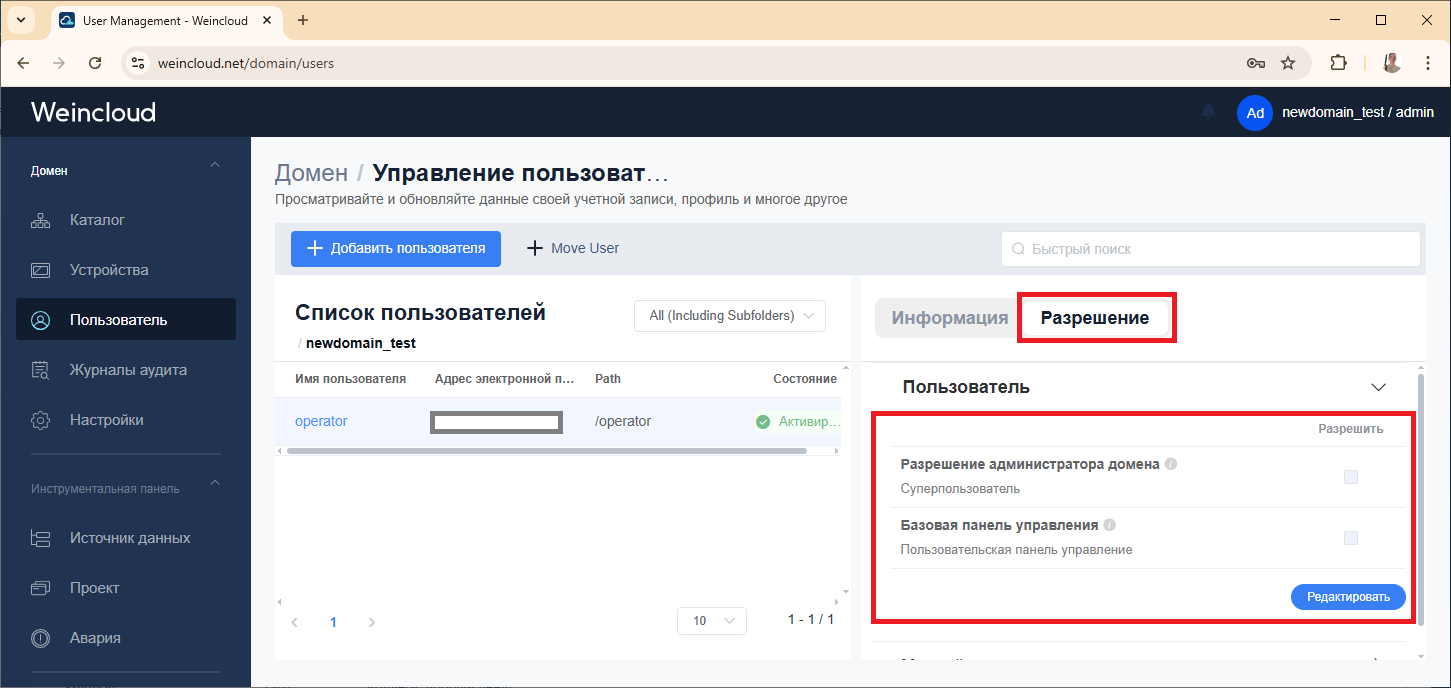
Дублировать проект – копирование и вставка выбранного проекта под другим именем.
Бэкап проекта – экспорт проекта в формате *.json и используемых в проекте изображений.
Удалить проект – удаление проекта из домена.
Редактор проекта выглядит следующим образом:
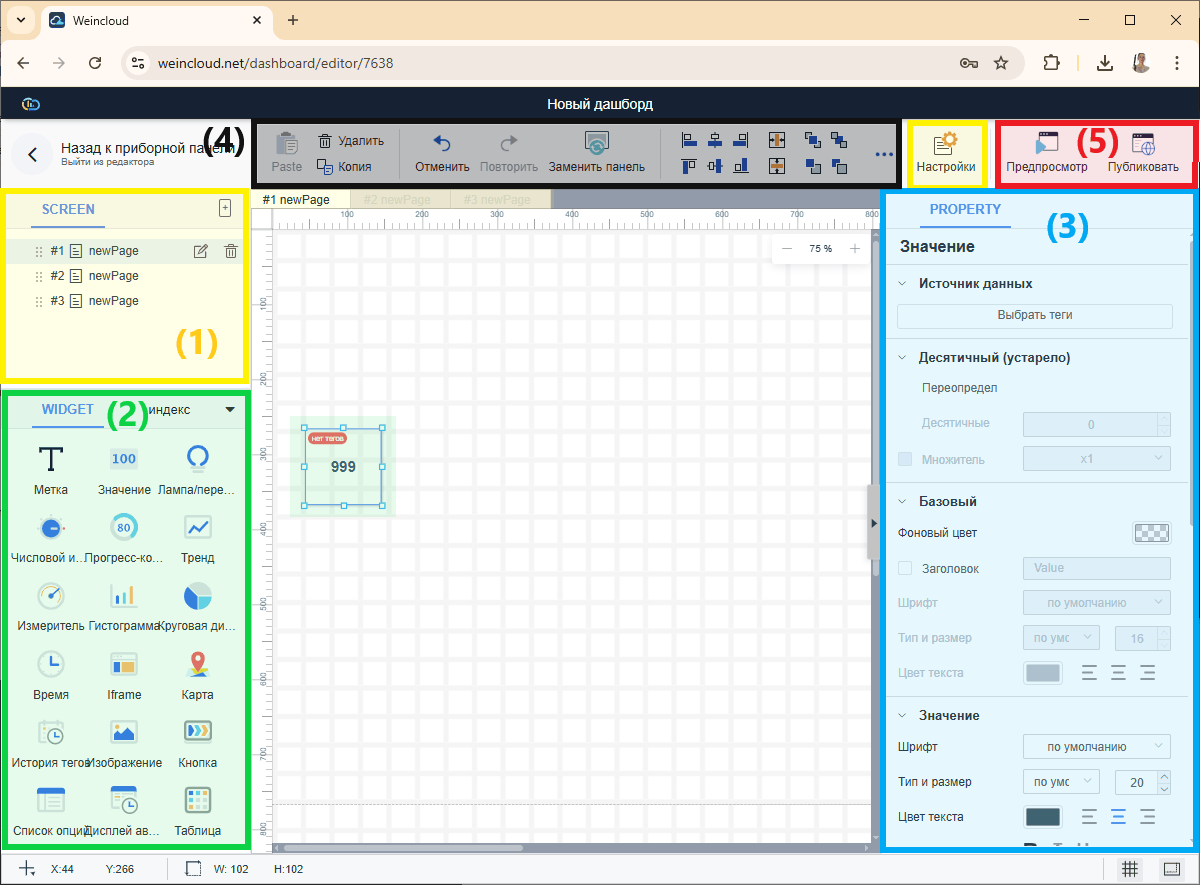
Страницу редактора можно разбить на следующие основные части:
- (1) Панель страниц SCREEN. Список и создание страниц проекта. Всего можно создать до 50 страниц. При помощи кнопки [Настройки] можно настроить слайд-шоу, т.е. автоматическое переключение страниц при работе проекта.
- (2) Панель виджетов WIDGET. Набор виджетов, которые можно выбрать и перетащить в рабочую область. Всего на одной странице можно добавить до 500 виджетов.
- (3) Панель параметров PROPERTY. Индивидуальные параметры для каждого виджета, размещенного в рабочей области. Основной настройкой является привязка тега, остальные параметры редактируются при необходимости.
- (4) Общая панель инструментов. При помощи этой панели можно копировать и вставлять виджеты; отменять/возвращать совершенные действия; заменять теги одной панели на теги другой; центрировать; менять уровень расположения виджета по слоям.
- (5) Предпросмотр и Публикация. Кнопки для предварительной проверки работоспособности проекта и последующей публикации.
Практические шаги
1. Создайте новый дашборд. На вкладке Weincloud [Инструментальная панель] – [Проект], выберите [Создать новый проект], задайте имя проекту и нажмите кнопку [Создать].
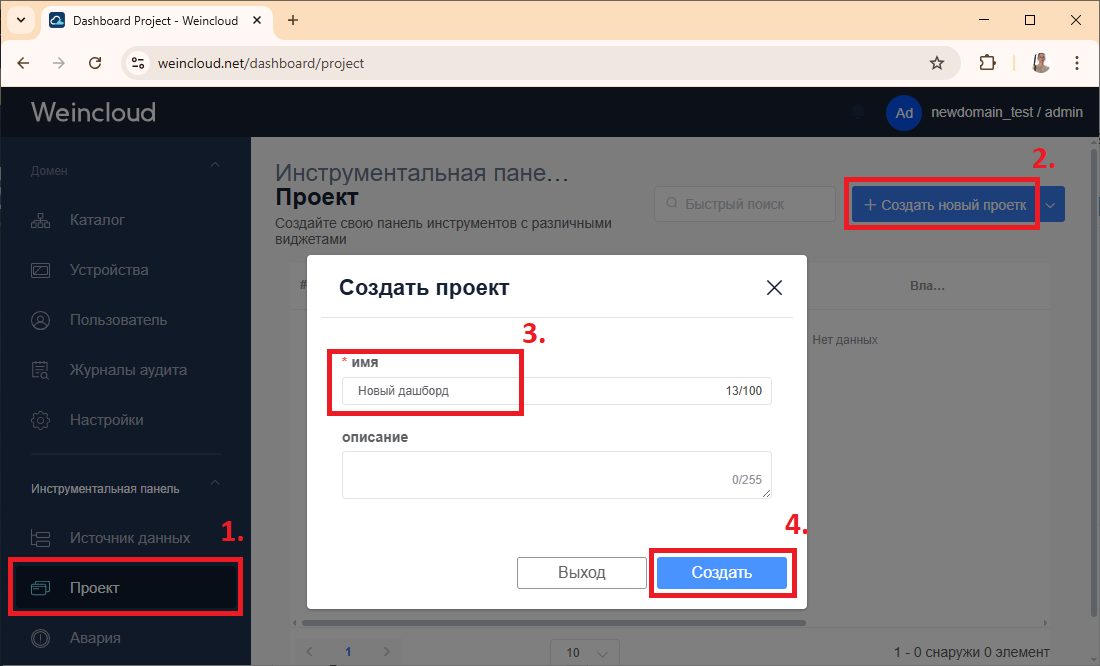
2. На странице дашборда разместите новый виджет. Виджет можно перетащить в рабочую область, зажав левую кнопку мыши.
В примере будет описана работа с виджетом “Значение”.
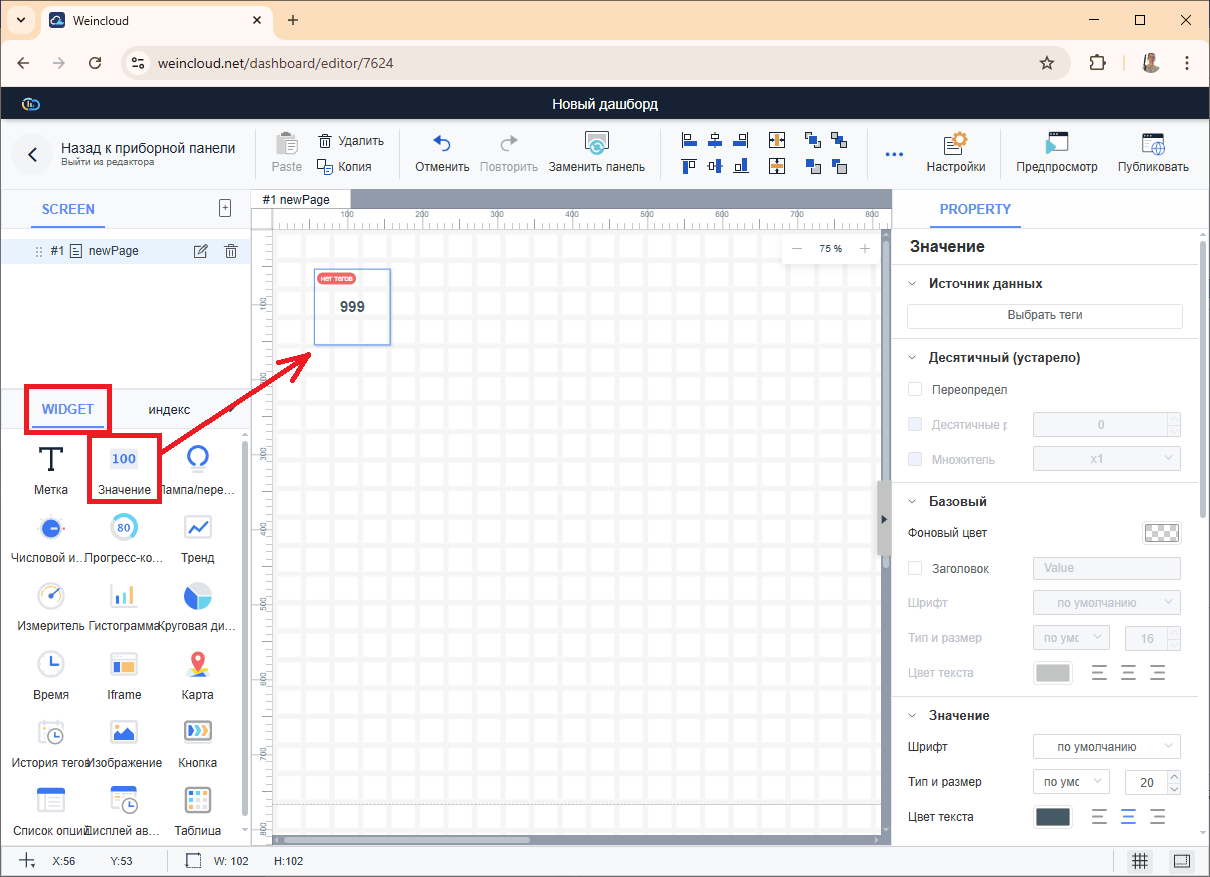
3. Далее привяжите виджеты к определенным тегам. Для этого необходимо левой кнопкой мыши выбрать объект и справа на панели параметров во вкладке [Источник данных] нажать [Выбрать теги].
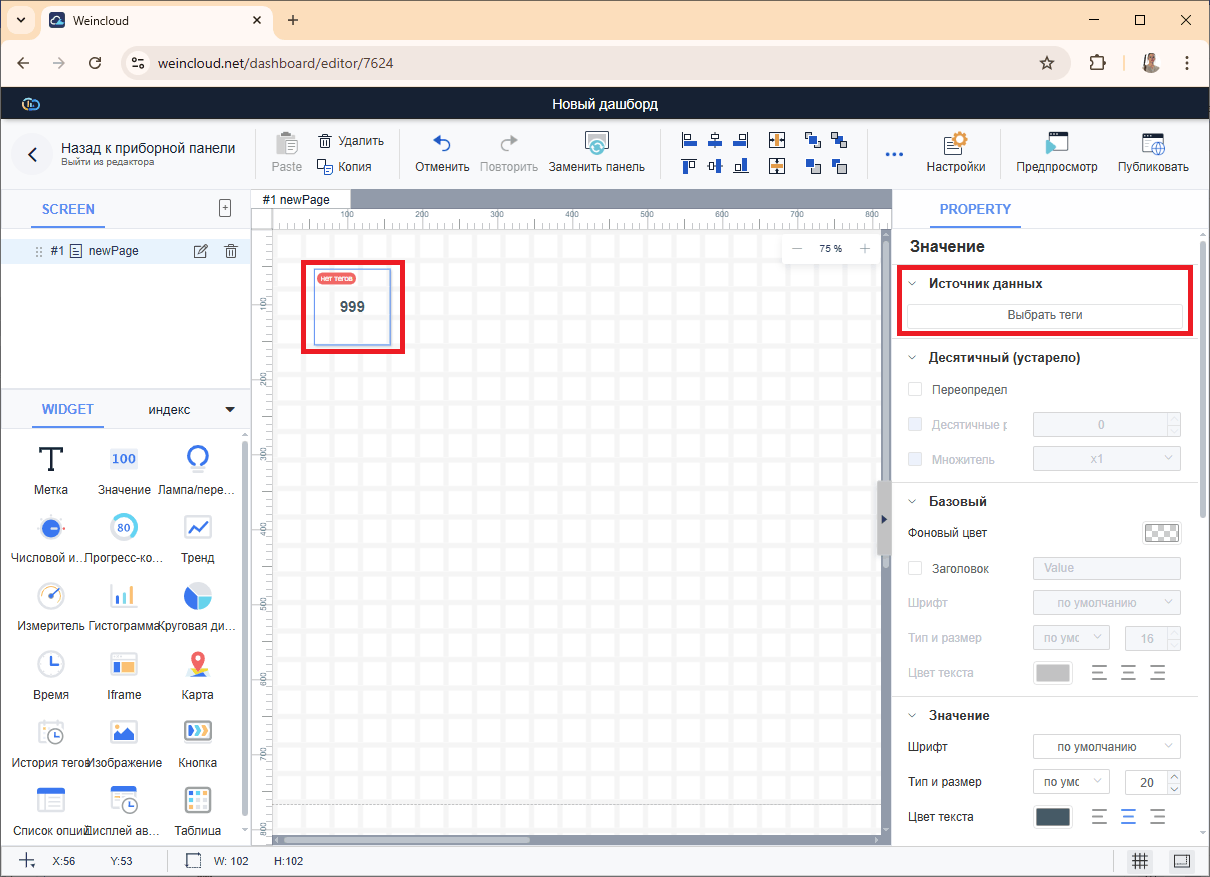
В открывшемся окне выбрать требуемую панель и тег, после нажать [Сохранить].
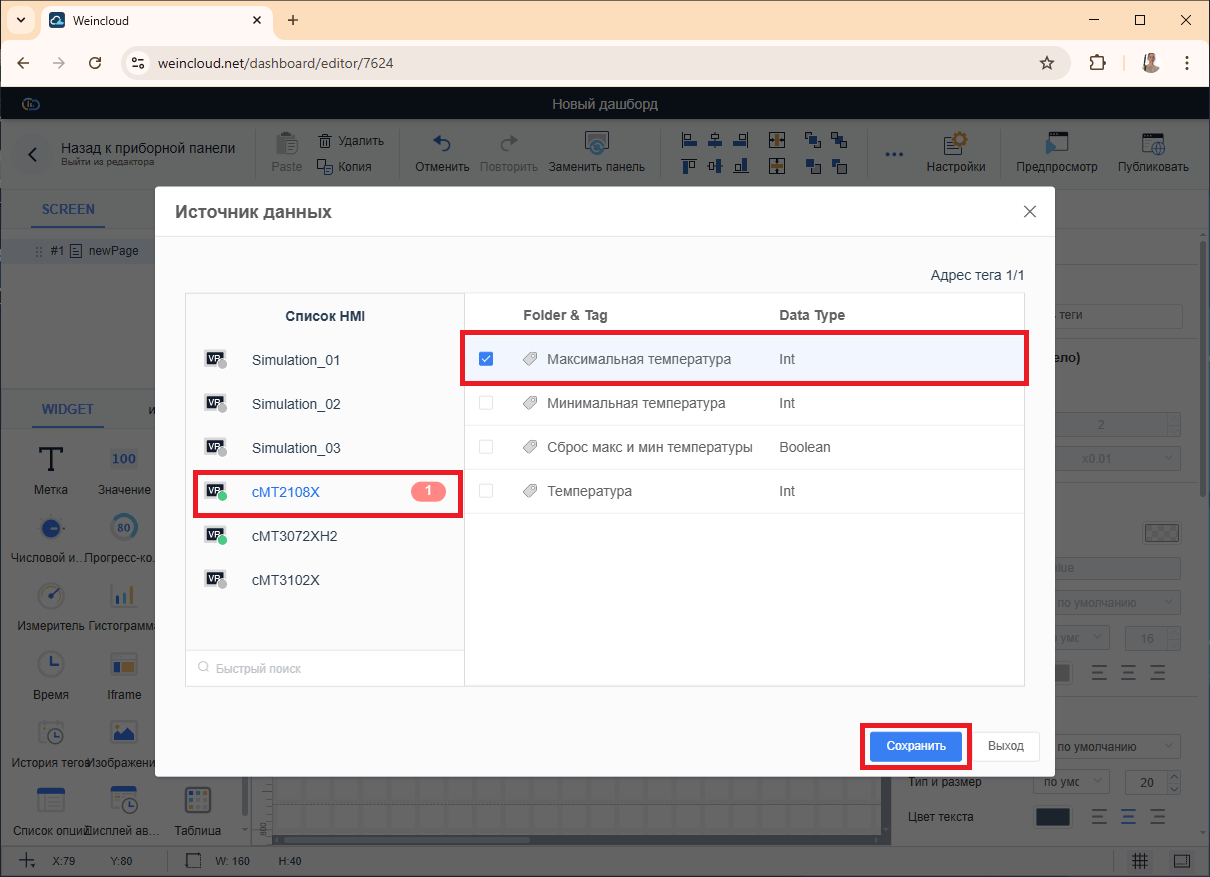
4. Настройте, если необходимо, остальные параметры виджета.
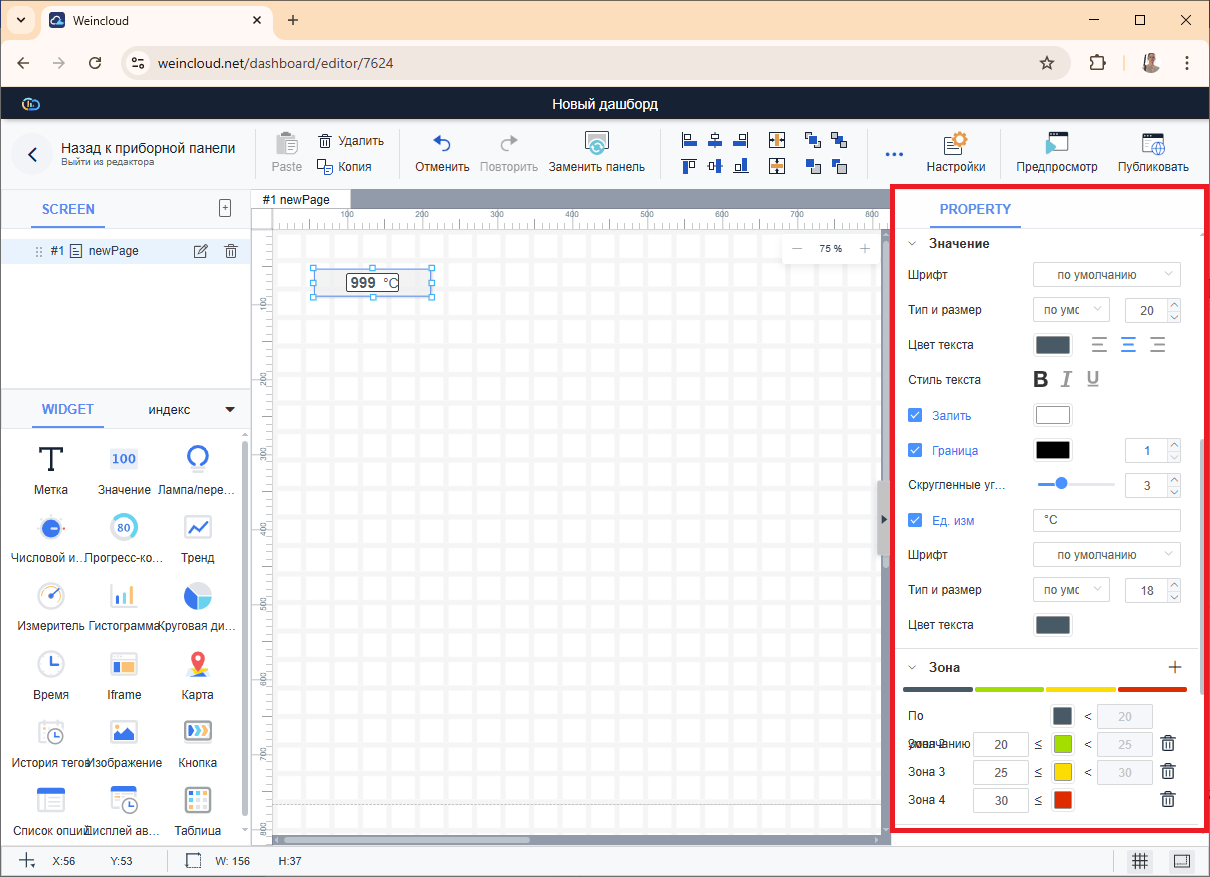
5. Добавляя новые виджеты и настраивая их параметры, создайте собственный экран дашборда.
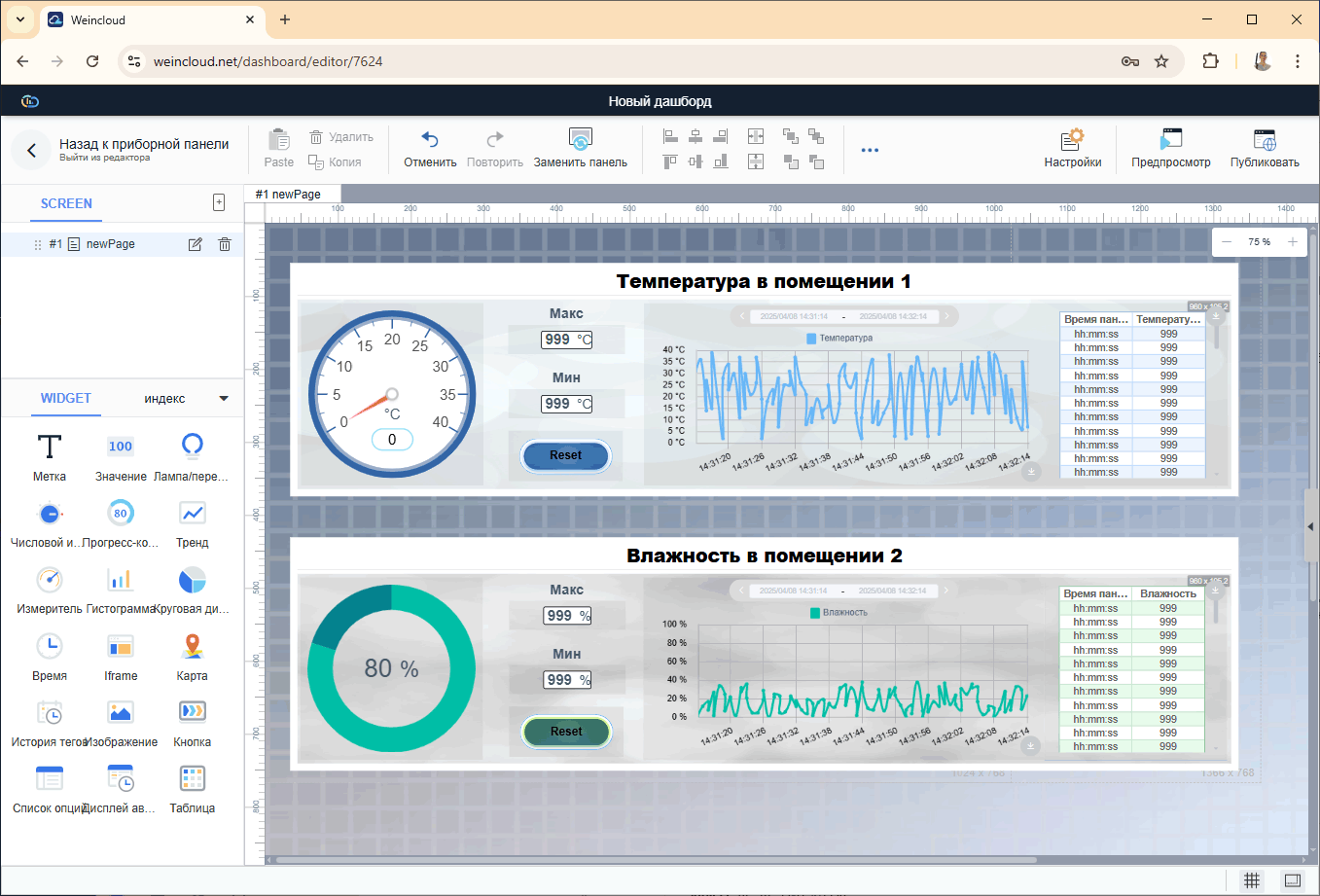
6. Проверьте корректность работы дашборда при помощи функции предпросмотра:
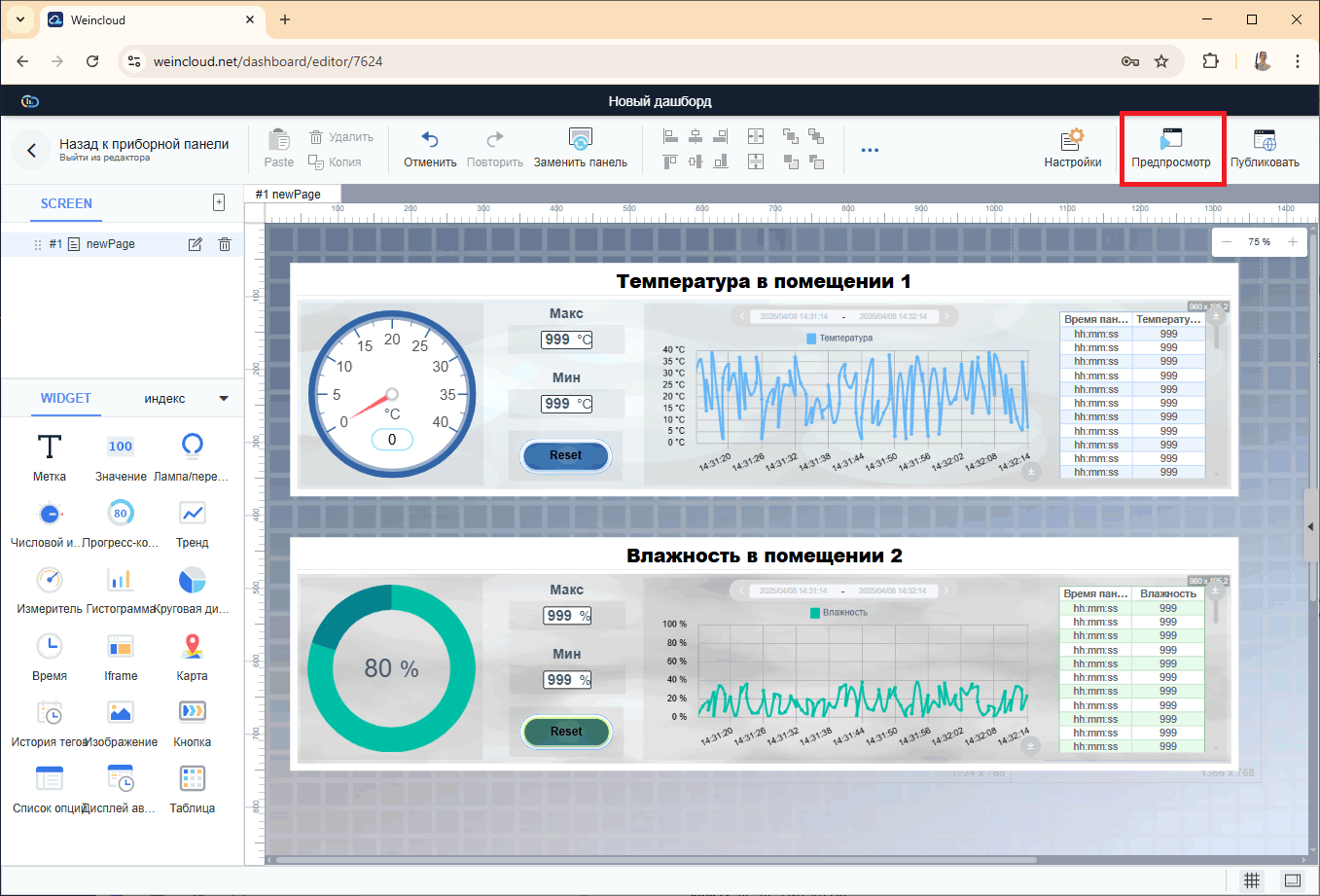
7. Обратно в редактор можно вернуться через выпадающую панель сверху.
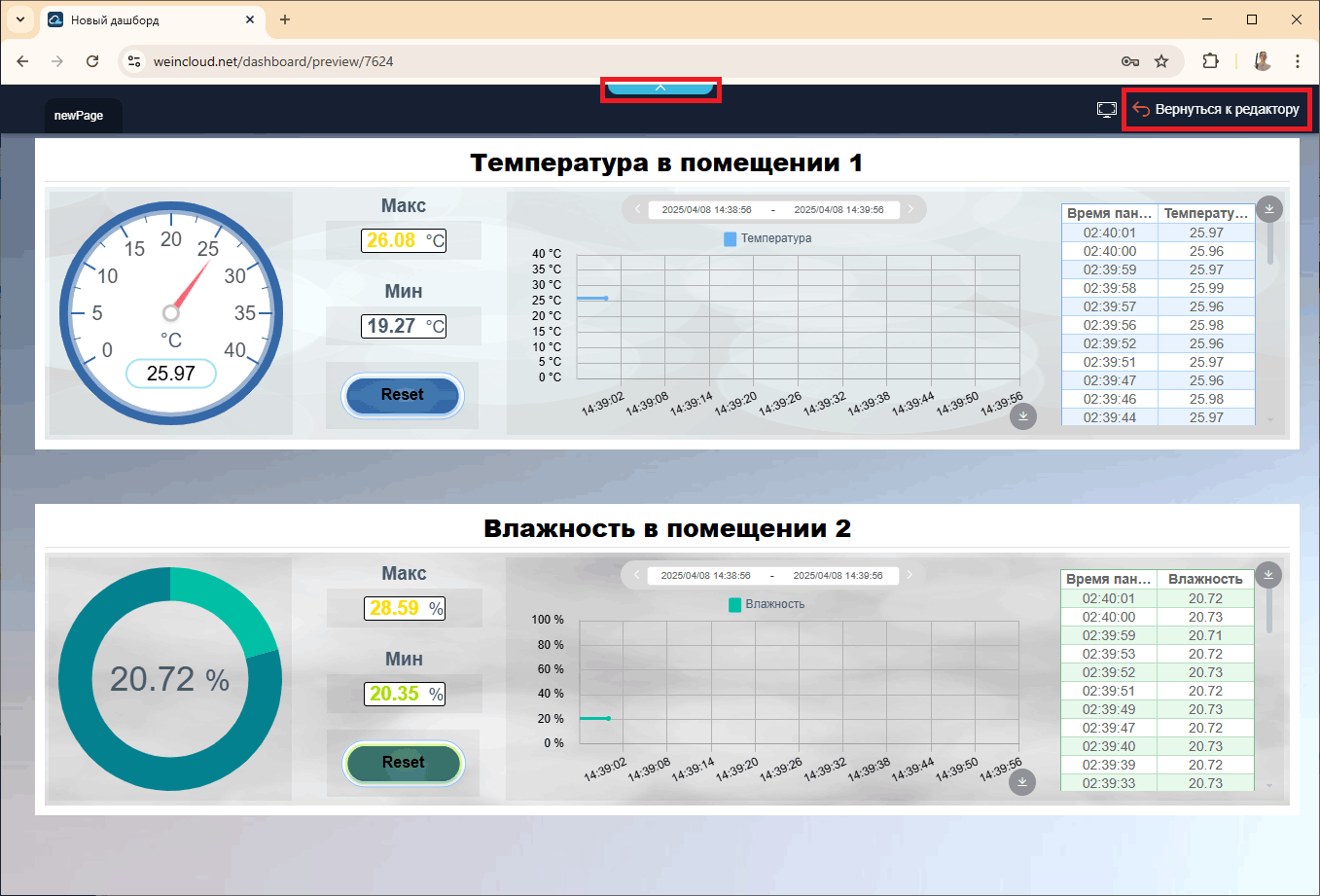
6. Публикация Dashboard
1. Теперь, для возможности доступа к дашборду по URL-ссылке, опубликуйте его при помощи кнопки [Публиковать].
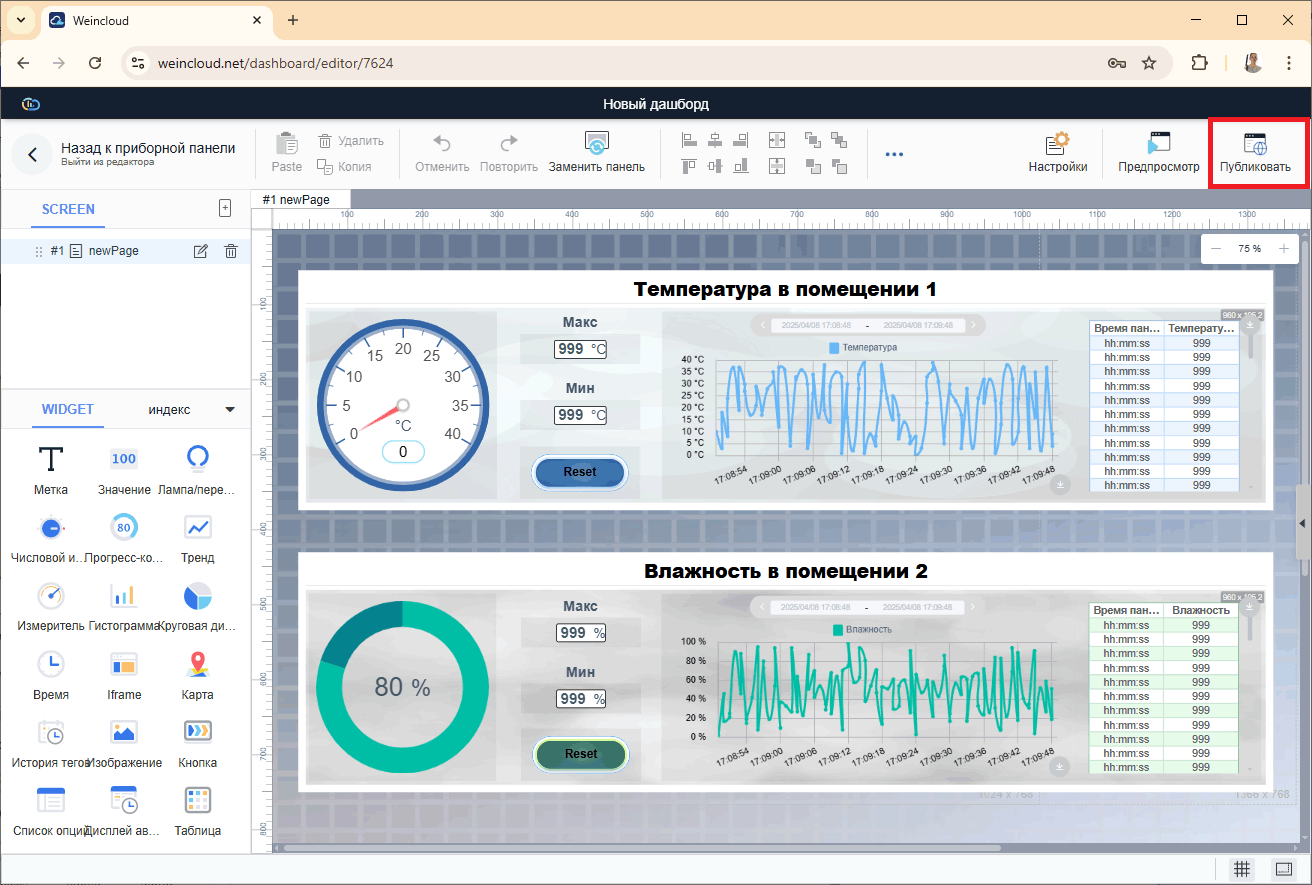
2. Выберите необходимые настройки ссылки и нажмите [Публиковать].
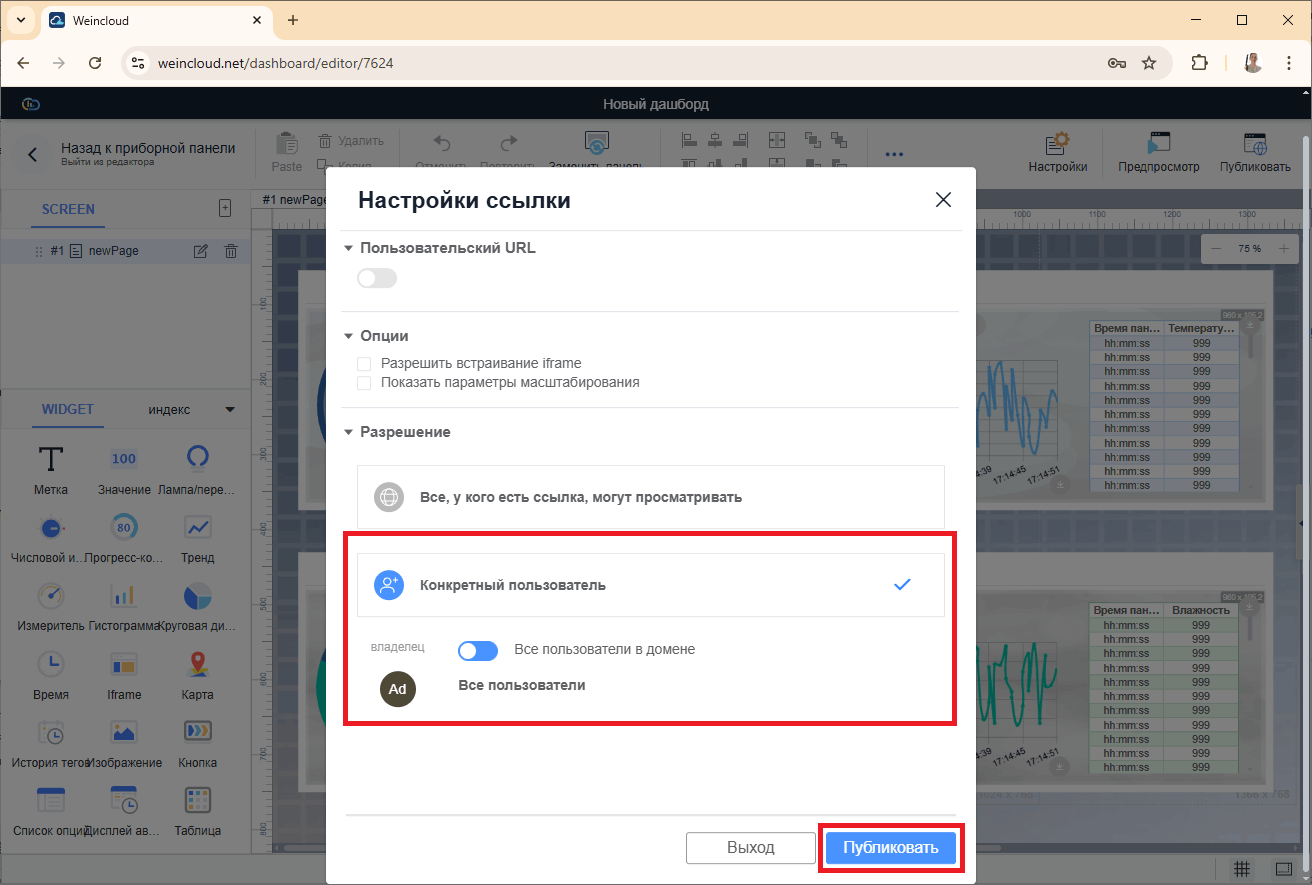
Далее появится сама URL-ссылка на дашборд.
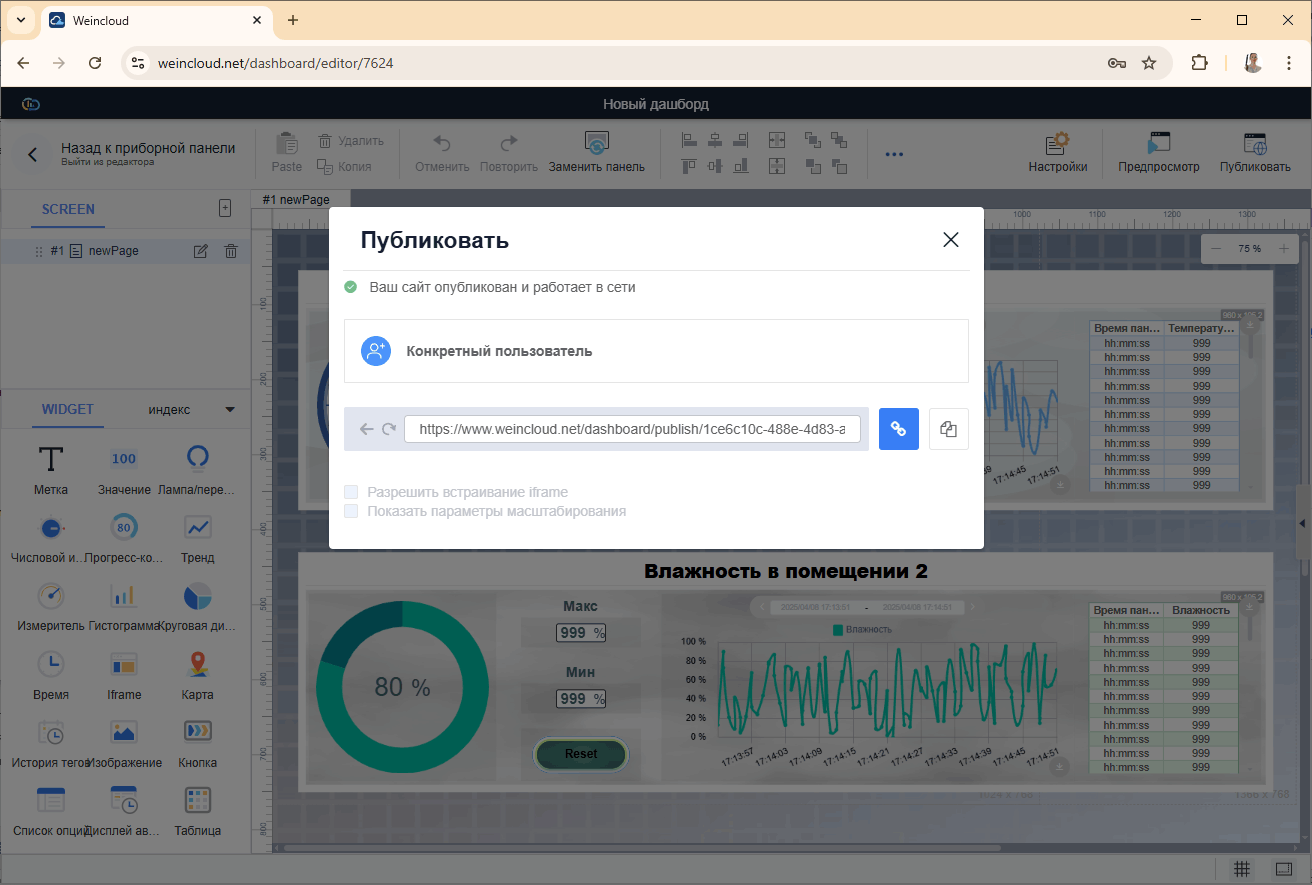
3. Если был выбран параметр публикации [Конкретный пользователь], то при переходе по ссылке появится окно с необходимостью предварительной авторизации в домен.
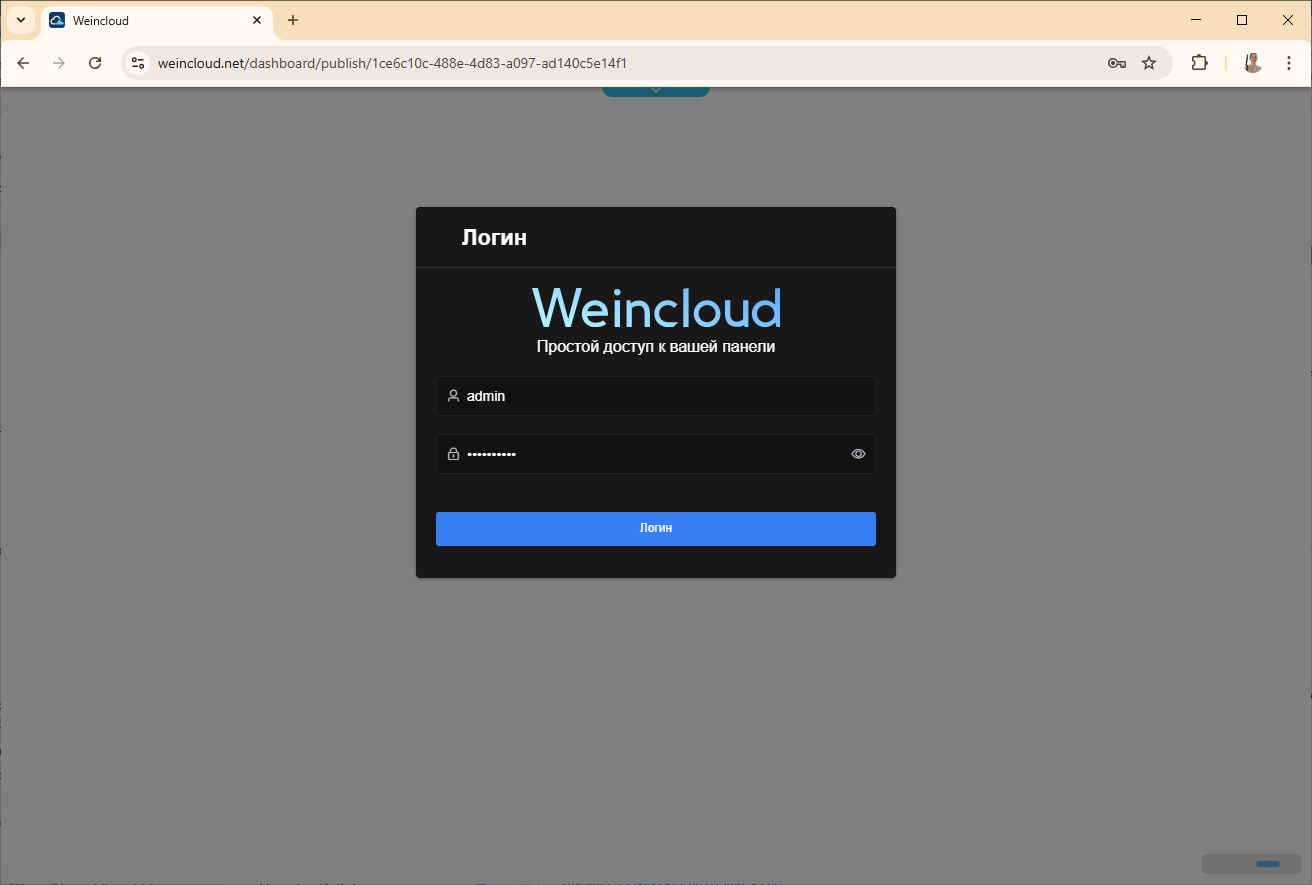
После успешной авторизации появится окно дашборда.
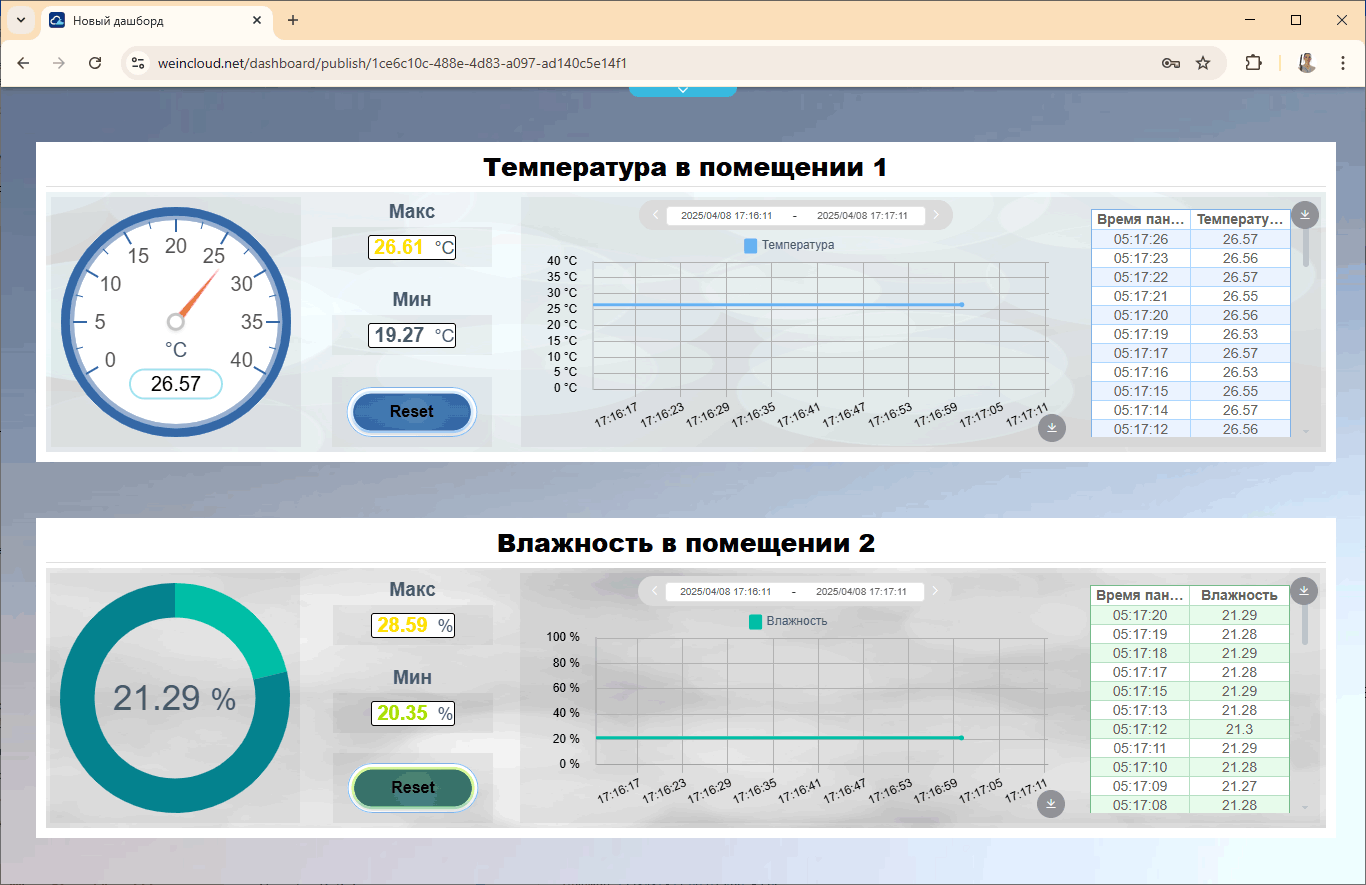
Остались вопросы?
Если вам нужна помощь в выборе и настройке оборудования, наша команда экспертов всегда готова помочь! Свяжитесь с нами по электронной почте support@weintek.pro, и мы подберем оптимальное решение под ваши задачи.
Подписывайтесь на нас в социальных сетях и будьте в курсе всех новостей: Telegram | VK | Dzen | YouTube.